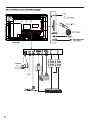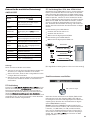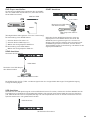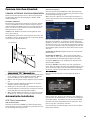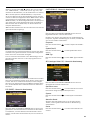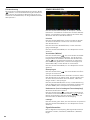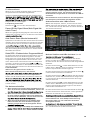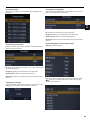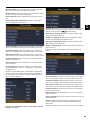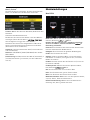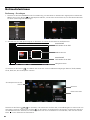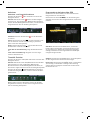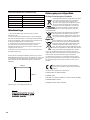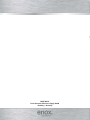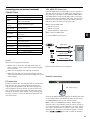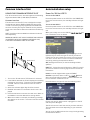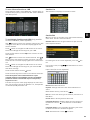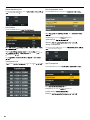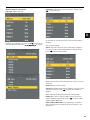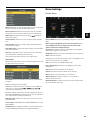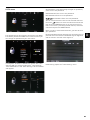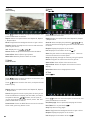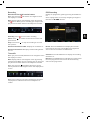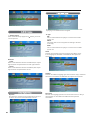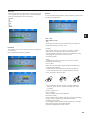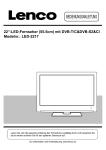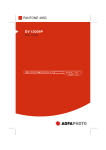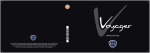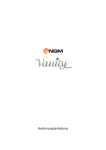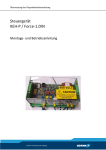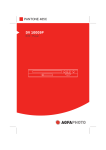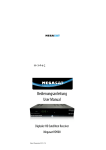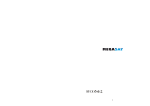Download Enox AIL-2724S2DVD User's Manual
Transcript
Inhalt SICHERHEITSHINWEISE ...........................................................................................................3 Vorsicht bei Verwendung von Kopfhörern ...................................................................................................................... 4 Aufstellungsort .............................................................................................................................................................. 4 LED-Bildschirm.............................................................................................................................................................. 4 Gerät und Zubehör ...................................................................................................................5 Erste Schritte...........................................................................................................................5 Ansicht von vorn ............................................................................................................................................................. 5 Fernbedienung.........................................................................................................................6 Fernbedienung bei Fernsehempfang ............................................................................................................................. 6 Fernbedienung bei digitalem Fernsehempfang/USB-Wiedergabe ................................................................................ 7 Fernbedienung bei Videotext ......................................................................................................................................... 8 Batterien in die Fernbedienung einlegen....................................................................................................................... 9 Handhabung der Fernbedienung ................................................................................................................................... 9 Antenne anschließen................................................................................................................9 Fernsehantenne anschließen......................................................................................................................................... 9 Externe Geräte anschließen.....................................................................................................9 HDMI-Kabel.................................................................................................................................................................... 9 SCART-Kabel.................................................................................................................................................................. 9 VGA-Kabel ...................................................................................................................................................................... 9 ANSCHLÜSSE ............................................................................................................................................................... 11 PC-Verbindung ............................................................................................................................................................. 11 PC-Verbindung über VGA- bzw. HDMI-Kabel ............................................................................................................... 11 Satellitenantenne anschließen .................................................................................................................................... 11 Mit einer Stereoanlage verbinden................................................................................................................................ 12 DVD-Player anschließen .............................................................................................................................................. 13 HDMI-Anschluss........................................................................................................................................................... 13 SCART-Anschluss ........................................................................................................................................................ 13 USB-Anschluss ............................................................................................................................................................ 13 AV-Anschluss ............................................................................................................................................................... 14 YPbPr-Anschluss ......................................................................................................................................................... 14 Common-Interface-Einschub .................................................................................................15 COMMON-INTERFACE-EINSCHUB VERWENDEN ........................................................................................................ 15 Automatische Installation ......................................................................................................15 LED-TV ein-/ausschalten ............................................................................................................................................. 15 Menü (TV-)EINSTELLUNGEN...................................................................................................16 Signalquelle ................................................................................................................................................................. 16 Automatische Sendersuche ......................................................................................................................................... 16 SENDER BEARBEITEN ................................................................................................................................................. 18 Signalinformation......................................................................................................................................................... 18 CI-Informationen.......................................................................................................................................................... 19 Power-Off-No-Signal-Down (Kein-Signal-Abschalt-Timer) ........................................................................................ 19 Auto-Power-Down (Abschaltautomatik) ...................................................................................................................... 19 Guide (EPG – Elektronischer Programmführer) .......................................................................................................... 19 Favoritenlisten ............................................................................................................................................................. 19 Sat-Antenne einstellen ................................................................................................................................................ 19 Menüeinstellungen ................................................................................................................24 Menü Bild ..................................................................................................................................................................... 24 Menü TON..................................................................................................................................................................... 25 Menü EXTRAS............................................................................................................................................................... 25 Menü OPTIONEN .......................................................................................................................................................... 25 Menü SPERRE .............................................................................................................................................................. 26 1 Multimediafunktionen............................................................................................................28 Bedienung - Grundlagen .............................................................................................................................................. 28 1. Foto........................................................................................................................................................................... 29 2. Musik ........................................................................................................................................................................ 29 3. Film .......................................................................................................................................................................... 29 4. Text ........................................................................................................................................................................... 29 AufnahmeOperation.............................................................................................................. 30 PVR Einstellungen........................................................................................................................................................ 30 Bedienung des DVD-Teils .................................................................................................32 ..................................................................................................... 32 Fehler eingrenzen und beheben .......................................................................................35 TECHNISCHE DATEN .........................................................................................................35 Technische Spezifikationen des Fernsehgerätes ....................................................................35 Wandmontage 2 .............................................................36 Einführung Vielen Dank, dass Sie sich für diesen LED-TV entschieden haben. Wir hoffen, dass er Ihnen lange Freude bereitet. Sie werden sicher mit dem Umgang ähnlicher Produkte vertraut sein. Nehmen Sie sich trotzdem die Zeit, diese Anweisungen zu lesen, um einen bestmöglichen Betrieb des Gerätes zu gewährleisten. HDMI DE terface) ist die neueste Generation digitaler Multimediaschnittstellen. Im Gegensatz zu traditionellen Anschlüssen werden unkomprimierte digitale Bild- und Tonsignale über ein einziges Kabel übertragen. Dieses Fernsehgerät unterstützt die Einspeisung von HD-Signalen über die HDMI-Eingangsbuchse auf der Gehäuserückseite. Sicherheit ist wichtig Um Ihre und die Sicherheit anderer Personen zu gewährleisten, lesen Sie die Sicherheitshinweise aufmerksam durch, BEVOR Sie das Gerät in Betrieb nehmen. Haftungsausschluss Die Abbildungen des LED-TVs, des Zubehörs und der Bildschirmmenüs in diesem Benutzerhandbuch können von Ihrem tatsächlichen Produkt abweichen. SICHERHEITSHINWEISE WICHTIGE SICHERHEITSHINWEISE – VOR GEBRAUCH LESEN Folgende Sicherheitshinweise sind auf der Geräterückseite des Fernseher VORSICHT: Um Stromschläge zu vermeiden, das Gerät nicht öffnen. Lassen Sie Reparaturarbeiten nur v ten Technikern ausführen. Dieses Symbol kennzeichnet wichtige Bedienungs- oder Wartungshinweise, die in der dem Gerät beiliegenden Dokument Dieses Symbol kennzeichnet gefährliche Hochspannung, die Stromschläge verursachen kann. Bewahren Sie das Handbuch mit den Anweisungen sorgfältig auf. Benutzen Sie das Gerät nicht in der Nähe von Wasser. Reinigen Sie das Gerät nur mit einem leicht angefeuchteten Tuch. Achten Sie darauf, die Lüftungsöffnungen nicht zu verdecken. Installieren Sie das Gerät gemäß der Anweisungen der mitgelieferten Kurzanleitung bzw. Bedienungsanleitung. Verlegen Sie das Netzkabel so, dass es niemanden behindert. Achten Sie außerdem darauf, dass das Kabel nicht abgeklemmt wird, insbesondere am Stecker, an den Anschlussbuchsen und dort, wo es aus dem Gerät austritt. Lassen Sie das Netzkabel nicht über eine Tischkante hinausragen. Trennen Sie das Gerät während eines Gewitters, oder wenn Sie es für eine längere Zeit nicht benutzen, vom Stromnetz. ACHTUNG! Um elektrische Schläge oder Feuer zu vermeiden, achten Sie bitte darauf, das Gerät keinem Regen oder Feuchtigkeit auszusetzen. Das Gerät darf nicht mit Tropf- oder Spritzwasser in Berührung kommen. Ferner dürfen keine Behälter mit Flüssigkeit auf oder neben das Gerät gestellt werden. HINWEIS: Stellen Sie kein offenes Feuer (z.B. Kerzen) auf dem Gerät ab. HINWEIS: Werden Standbilder über einen Zeitraum von mehr als 2 Stunden ununterbrochen wiedergegeben, kann dies dazu führen, dass die Konturen der länger angezeigten Inhalte auf dem Bildschirm sichtbar bleiben, d.h. permanente Nachbilder auf dem Bildschirm verbleiben. Das Gleiche gilt, wenn über einen Zeitraum von mehr als 2 Stunden ein unveränderter Hintergrund Logos, Videospiele, Computerbilder, Teletext ein nicht bildschirmfüllendes Format (z.B. 4:3-Formate) wiedergegeben werden. Sie stellen kein Betriebsfehler dar und sind nicht durch die Herstellergarantie gedeckt. Dieses Gerät wurde unter Berücksichtigung aller gegenwärtig zu erfüllenden Sicherheitsbestimmungen hergestellt. 3 4 Folgende Sicherheitshinweise dienen zum Schutz gegen fahrlässigen Gebrauch und Folgeschäden. Ihr Fernsehgerät wurde vor dem Verlassen der Fertigungsstätte einer sorgfältigen Qualitätsprüfung unterzogen. Dennoch können immer Fehler auftreten. Falls Sie Rauch, starke Hitzeentwicklung oder andere unerwartete Vorgänge wahrnehmen, trennen Sie das Gerät sofort vom Stromnetz. Stellen Sie stets sicher, dass das Gerät ausreichend belüftet ist. Stellen Sie es nie in der Nähe oder gar hinter einer Gardine auf. Das Gerät ist nach dem Ausschalten nicht stromlos. Um es vollständig stromlos zu machen, ziehen Sie den Netzstecker aus der Steckdose. Schließen Sie das Gerät nur an ein Stromnetz an, das kette auf der Gehäuserückseite aufgedruckt sind. Die Steckdose muss sich in der Nähe des Gerätes leicht zugänglich sein. Um eine Netzüberlastung zu vermeiden, schließen Sie nicht mehrere Verbraucher gleichzeitig an dieselbe Steckdose an. Geräte der Schutzklasse 1 dürfen nicht an eine Wechselstromsteckdose ohne Erdleiter angeschlossen werden. Halten Sie das Gerät von Nagetieren fern. Nagetiere beißen gerne Elektroleitungen durch. Halten Sie das Netzkabel immer am Stecker und niemals am Kabel, wenn Sie es aus der Steckdose ziehen. Stellen Sie das Gerät so auf, dass niemand über das Netzkabel stolpern oder darauf treten kann. Stellen Sie keine schweren Gegenstände auf die Kabel. Anderenfalls könnten sie beschädigt werden. Achten Sie darauf, dass sich die Kabel außerhalb der Reichweite v steht Verletzungsgefahr. Stellen Sie das Gerät nicht in der Nähe von Wärmequellen auf. Dur bzw. das Netzkabel beschädigt werden. Der Bildschirm ist aus Kunststoff und kann leicht beschädigt werden. Seien Sie beim Aufheben gebrochener Kunststoffteile vorsichtig, damit Sie sich nicht verletzen. Stell rationen oder Erschütterungen ausgesetzt sind. Trennen Sie das Gerät während eines Gewitters vom Stromnetz, und ziehen Sie auch den Antennenstecker ab. Achtung! Berühren Sie den Antennenstecker nicht. Falls Sie das Gerät über einen längeren Zeitraum nicht verwenden, ziehen Sie zur Sicherheit das Netzkabel aus der Steckdose. Das Gerät wird während des Betriebs warm. Decken Sie es nicht mit einer Decke oder Ähnlichem ab, um eine Überhitzung zu vermeiden. Die Lüftungsschlitze dürfen nicht verdeckt werden. Stellen Sie das Gerät nicht in die Nähe von Heizgeräten. Stellen Sie das rodukt nicht in direktes Sonnenlicht. Beim Aufstellen in einem Regal, lassen Sie mindestens 5 cm Abstand zu allen Seiten. Das Fernsehgerät darf nicht mit Wasser oder Feuchtigkeit in Berührung kommen. Gebrauchen Sie dieses rodukt NICHT in Feuchträumen wie Badezimmern, Küchen oder in der Nähe von Schwimmbecken. Schalten Sie das Gerät aus, wenn Sie vermuten, dass ssigkeit entstehen kann. Reparaturen dürfen nur v ten Technikern durchgeführt werden. Öffnen Sie das Gehäuse nicht. Eigenhändige Reparaturen können lebensgefährlich sein und Brände verursachen. Das Eindringen von Flüssigkeit in das Gerät kann schwere Schäden zur Folge haben. Schalten Sie das Gerät AUS, und trennen Sie es umgehend vom Stromten netz. Wenden Sie sich sof Techniker, bev rodukt wieder gebrauchen. Entfernen Sie NICHT die Gehäuseabdeckungen. Im keine Bauteile, die eine Wartung Ihrerseits erfordern. Außerdem verlieren Sie dadurch Ihren Gewährleistungsanspruch. Das Öffnen des Gerätes darf nur durch Fachpersonal erfolgen. Kippen oder schütteln Sie das Gerät nicht. Anderenfalls können die internen Schaltkreise beschädigt werFernbedienung sorgfältig, lassen Sie sie nicht fallen. Legen Sie keine heißen Gegenstände oder gar offenes Feuer auf oder in die Nähe des Fernsehgerätes. Hohe Temperaturen können Kunststoffteile schmelzen und Brand verursachen. Reinigen Sie das Fernsehgerät nur mit einem weichen und trockenen Tuch. Verwenden Sie NIEMALS Lösungsmittel oder Öle. Zum Reinigen von starken Verschmutzungen können Sie ein weiches Tuch verwenden, das leicht mit einem in Wasser verdünnten Reinigungsmittel angefeuchtet ist. Vorsicht bei Verwendung von Kopfhörern Laute Musik kann dauerhafte Gehörschäden verursachen. Verwenden Sie beim Hören des Tons über Kopfhörer keine hohen Lautstärkepegel, insbesondere, wenn Sie die Kopfhörer für eine längere Zeit aufsetzen. Aufstellungsort Stellen Sie das Fernsehgerät entfernt von direkter Sonneneinstrahlung und starken Lichtquellen auf. Eine indirekte Beleuchtung wird für ein für die Augen angenehmes Fernsehen empfohlen. Mit Gardinen oder Rollos können Sie direkten Sonneneinfall auf den Bildschirm verhindern. Stellen Sie den Fernseher auf eine ebene und stabil davor, umzufallen. Stellen Sie den Fernseher dort auf, wo er von anderen Gegenständen nicht umgestoßen werden kann, da er durch Stöße zerbrechen und der Bildschirm beschädigt werden kann. Achten Sie ebenso darauf, dass keine kleinen Fremdkörper durch die Lüftungsschlitze oder Gehäuseöffnungen in das Gerät gelangen können. LED-Bildschirm Trotz hoher Qualitätskontrollen kann es vorkommen, dass bei der Auslieferung des Bildschirms einzelne Bildpunkte nicht oder dauerhaft leuchten bzw. fehlerhaft angezeigt werden. Dabei handelt es sich nicht um eine Fehlfunktion. Gerät und Zubehör Erste Schritte Ansicht von vorn TV/AV MENU DE PLAY Batterien für Fernbedienung VOL Fernbedienung Insert disc with label side towards back CH Fernseher EJECT STANDBY LED -Anzeige Fernbedienungssensor - nicht verdecken Schnellstartanleitung Konverterkabel für AV und YPbPr Netzkabel Netzteil Benutzerhandbuch .I]$GDSWHU Das Verpackungsmaterial ist kein Kinderspielzeug! Halten Sie es außerhalb der Reichweite von Kindern. Kunststofffolien und –tüten können zu Erstickung führen! Dieses Fernsehgerät ist für den Empfang von Digitalfernsehen über terrestrische Antenne, sowie Analog-, Kabel-, und Satellitenfernsehen ausgelegt. Für Satellitenempfang können Sie eine feste Parabolantenne verwenden, die auf Astra 19,2° Ost ausgerichtet und mit einem Universal-LNB bestückt ist. Sie können auch andere Parabolantennen und LNBs benutzen, diese müssen aber zunächst k werden (erfordert größere Kenntnisse). Fest ausgerichtete Parabolantennen und LNBs sind für Astra 19,2° Ost einprogrammiert und die ausgestrahlten Sender können sofort empfangen werden (hierzu muss keine Sendersuche ausgeführt werden). Anmerkungen zum Digitalfernsehen: Digital TV (DVB) stehen nur in Regionen zur Verfügung, in denen digitale terrestrische DVB-T Signale ausgestrahlt werden oder in denen ein kompatibler Kabelfernsehdienst mit DVB-C verfügbar ist. Fragen Sie Ihren Händler, wenn Sie weitere Informationen zur Empfangssituation an Ihrem Standort benötigen. DVB-T ist der Standard für die terrestrische Versorgung mit digitalem terrestrischem Fernsehen, und DVB-C kennzeichnet die Versorgung mit digitalem Kabelfernsehen. Zwar hält dieses Fernsehgerät die aktuellen Standards der DVB-T- und D aber es kann leider nicht ausgeschlossen werden, dass unter Umständen die Kompatibilität mit zukünftigen digitalen terrestrischen DVB-T- und DVB-C-Signalen nicht gewahrt bleibt. Manche Kabelfernsehanbieter verlangen für ihre Angebote zusätzliche Gebühren und Hardware bzw. den Abschluss eines Vertrages für die angebotenen Dienstleistungen. Manche Digitalfernsehfunktionen sind regional nur eingeschränkt verfügbar, und bei DVB-C kann das Gerät möglicherweise nicht mit allen Anbieten störungsfrei zusammenarbeiten. Für weitere Informationen steht Ihnen unser Kundendienst gerne zur Verfügung. 5 Fernbedienung Fernbedienung bei Fernsehempfang Stummschaltung Ton stummschalten bzw. reaktivieren, in allen Betriebsarten verfügbar SOURCE Signalquellenmenü anzeigen/ausblenden Ein-/Aus-Schalter Schaltet das Gerät ein/standby Menu Hauptmenü anzeigen/ausblenden, eine Menüebene zurück, Menü beenden Help Hilfemenü anzeigen/ausblenden Quick start Installationsassistenten anzeigen/ausblenden USB1 Liste der auf USB1 (USB-Speichergerät/Videorecorder ) gespeicherten Aufnahmen anzeigen/ausblenden USB2* Multimediamenü anzeigen/ausblenden A Liste zeitprogrammierter Aufnahmen für USB1 anzeigen/ ausblenden B Liste zeitprogrammierter Aufnahmen* für USB2* anzeigen/ ausblenden Farbige Tasten Farbige Tasten (rot, grün, gelb und blau) mit Sonderfunktionen in bestimmten Untermenüs Exit Beendet alle Menüs. Info Informationen zur Signalquelle, Inhaltsseite bei Videotextempfang. Picture Bildeinstellungen / Bildseitenverhältnis (in allen Betriebsarten verfügbar) Sound Soundmoduseinstellungen, in allen Betriebsarten verfügbar / Ton - wählt einen anderen Tonkanal Guide Elektronische Programmvorschau (EPG – Electronic Program Guide) anzeigen/verbergen. Wechselt in der elektronischen Programmvorschau (EPG) von der Zeit- zur Senderanzeige. Zwischen den beiden zuletzt empfangenen Sendern umschalten. VOL+/VOLDrücken, um die Lautstärke zu erhöhen/zu verringern. CH+/CHBeim Fernsehempfang, Umschalten zwischen Sendern. Bei angezeigter Senderliste, 10 Sender weiter springen. ZIFFERNTASTEN Drücken Sie die Tasten 0-9, um beim Fernsehempfang einen Sender direkt anzuwählen. Nach etwa 2 Sekunden schaltet das Gerät auf den betreffenden Sender um. * modellabhängig 6 Fernbedienung bei digitalem Fernsehempfang/USB-Wiedergabe DE Stummschaltung Ton stummschalten bzw. reaktivieren, in allen Betriebsarten verfügbar SOURCE Signalquellenmenü anzeigen/ausblenden Ein-/Aus-Schalter Schaltet das Gerät ein/standby Menu Hauptmenü anzeigen/ausblenden, eine Menüebene zurück, Menü beenden Help Hilfemenü anzeigen/ausblenden Quick start Installationsassistenten anzeigen/ausblenden Kurzwahltaste für Signalquelle ATV. Zyklische Umschaltung zwischen ATV, DVBT-TV, DVBT-Radio, ATV. Kurzwahltaste für Signalquelle DVBS/DVBS2 Kurzwahltaste für Signalquelle DVBC (Timeshift) Wiedergabe oder Pause. Taste drücken, um Timeshift-Funktion zu aktivieren. Die Sendung wird ab der pausierten Position aufgenommen. Wiedergabe bzw. Aufnahme anhalten Schneller Rück- bzw. Vorlauf Bei USB Wiedergabe voriges bzw. nächstes Kapitel, bei Wiedergabe aufgenommener Fernsehprogramme Abspielen der vorigen bzw. folgenden Szene, 30 Sekunden zurück- bzw. weiterspringen. VOL+/VOLDrücken, um die Lautstärke zu erhöhen/zu verringern. CH+/CHBeim Fernsehempfang, Umschalten zwischen Sendern. ZIFFERNTASTEN Drücken Sie die Tasten 0-9, um beim Fernsehempfang einen Sender direkt anzuwählen. Nach etwa 2 Sekunden schaltet das Gerät auf den betreffenden Sender um. * modellabhängig 7 Fernbedienung bei Videotext Farbige Tasten Schnelle Bedienung für neue Seiten und Kurzwahlbefehle. Kann zusammen mit anderen Funktionen bei angehaltener Videotextanzeige (Hold) verwendet werden. Exit Textanzeige beenden (Index) Inhaltsseite (Seite 100) Up/Down Vorige bzw. nächste Seite bei angehaltener Videotextanzeige (Hold) Left / Right Hauptseite einfrieren und ggf. zugeordnete Unterseiten mit den Tasten Rot bzw. Grün aufrufen OK Seite einfrieren und Text oben, unten oder gesamt einblenden. TXT drücken, um Inhalt zu aktualisieren. ZIFFERNTASTEN Drücken Sie 0-9, um eine Videotextseite anzuwählen. Drücken Sie diese Taste, um den verborgenen Text (z.B. die Antworten bei Quizsendungen) einzublenden. Drücken Sie die Taste ein weiteres Mal, um den Text wieder zu verbergen. SUB Untertitel einblenden / Taste auswählen (zum Anzeigen/ Ausblenden eines Menüs) TXT Videotext / Videotext und Fernsehbild / nur Fernsehbild anzeigen 8 1. Öffnen Sie die Batteriefachabdeckung auf der Rückseite der Fernbedienung. Schieben Sie den Riegel dazu vorwärts, und heben Sie die Abdeckung an. 2. Legen Sie die mitgelieferten Batterien unter Beachtung der Polarität (siehe Markierungen im Batteriefach) ein. 3. Setzen Sie die Abdeckung des Batteriefachs wieder ein. Antenne anschließen ACHTUNG! Trennen Sie den Fernseher und alle hieran angeschlossenen Geräte vom Stromnetz, bevor Sie Kabel anschließen oder abziehen. Fernsehantenne anschließen Schließen Sie das 75-Ohm-Koaxialkabel Ihrer Antenne mit an die Antenneneingangsbuchse an. Wir empfehlen die Verwendung einer Außenantenne mit hohem Gewinn. DE Batterien in die Fernbedienung einlegen In Gebieten mit schlechtem Empfang sollten Sie einen Signalverstärker verwenden. Wenn Sie die Antenne für mehrere Fernsehgeräte einsetzen möchten, müssen Sie eine Weiche einbauen (nicht im Lieferumfang enthalten). Handhabung der Fernbedienung Wenn Sie die Fernbedienung verwenden, richten Sie sie auf den Fernseher, und drücken Sie die gewünschten Tasten. Die maximale Reichweite beträgt 6 Meter, und Sie müssen sich innerhalb eines Winkels von 30° von der Mitte des Fernsehgerät Fernsehantenne HINWEIS: Sonneneinstrahlung oder starker Lichteinfall können die Signalübertragung von der Fernbedienung beeinträchtigen. Drehen Sie den Fernseher in einem solchen Fall von der Lichtquelle weg. ACHTUNG! Lassen Sie die Batterien nicht dauerhaft in der Fernbedienung eingelegt. Sie können auslaufen und die Fernbedienung beschädigen. Überprüfen Sie sie von Zeit zu Zeit, und tauschen Sie sie ggf. aus. ACHTUNG! Verwenden Sie keine unterschiedlichen Batterien gleichzeitig. Tauschen Sie immer alle Batterien gleichzeitig aus. Verwenden Sie stets zwei Batterien mit gleichem Ladestand. ACHTUNG! Leere Batterien müssen behutsam gehandhabt und gemäß der geltenden Bestimmungen entsorgt werden. Batterien gehören nicht in den Hausmüll, und werfen Sie sie auch nicht ins Feuer. ACHTUNG! Setzen Sie die Batterien keiner Hitze (z.B. Sonneneinstrahlung, Feuer o.ä.) aus. Externe Geräte anschließen Diese Bedienungsanleitung zeigt Ihnen, wie Sie Ihren Fernseher am einfachsten und bestmöglich an externe Zusatzgeräte anschließen können. Die verschiedenen Vorgehensweisen sind im Folgenden aufgelistet. HDMI-Kabel Sie können Ihren Fernseher über ein HDMI-Kabel mit einem kompatiblen Gerät verbinden. Dadurch erhalten Sie die bestmögliche Bildqualität. Schließen Sie das Kabel an das HDMI-Gerät und an die HDMI-Buchse Ihres Fernsehgerätes an. SCART-Kabel Sie können Ihren Fernseher über ein SCART-Kabel mit einem kompatiblen Gerät verbinden. Dabei wird das Bildsignal nach Komponenten übertragen, d.h. die Signale für rot, grün und blau (RGB) werden als getrennte Signale übertragen. VGA-Kabel Sie können Ihren Fernseher als PC-Monitor einsetzen. Dazu benötigen Sie ein VGA-Kabel. Ebenso können Sie den vom Personal Computer erzeugten Ton über die Lautsprecher Ihres Fernsehers abspielen. 9 ANSCHLÜSSE Name Funktionsbeschreibung Anschluss für POWER das Netzkabel Anschluss an das HDMI Verbinden Sie diese Buchse mit dem HDMI-Ausgang Ihres DVD-Players oder Satellitenreceivers. SAT LNB-Verbindung Anschluss für eine Satellitenantenne VGA (PC IN) Verbinden Sie diese Buchse mit dem VGA-Ausgang der Gr te Ihres PCs. PC-IN PC-Audioeingang Mini YPbPr Verbinden Sie diese Buchse mit dem YPbPr-Ausgang des externen Geräts. Mini AV Verbinden Sie diese Buchse mit dem AV-Ausgang des externen Geräts. SCART Diese Buchse können Sie mit dem SCART-Ein- bzw. -Ausgang externer Geräte verbinden. RF Anschluss für Fernsehsignalkabel Head phone Kopfhöreranschluss CI / CI+ CI-Einschubfach (für Pay-TV-Karten) Coax Ausgang Audioverstärker Digitaler für Ausgang für Audioverstärker USB Multimediawiedergabe und Videorecorder (modellabhängig) Achtung! Bevor Sie externe Geräte anschließen: Trennen Sie zuerst alle anzuschließenden Geräte vom Stromnetz, um mögliche Schäden zu vermeiden. Stellen Sie sicher, dass Sie das richtige Kabel mit den richtigen Buchsen verbinden. Stellen Sie sicher, daß alle Stecker fest angeschlossen sind, bevor Sie die Geräte wieder an das Stromnetz anschließen. PC-Verbindung über VGA- bzw. HDMI-Kabel Verwenden Sie ein VGA-Kabel (nicht im Lieferumfang enthalten), und verbinden Sie Ihren Fernseher mit dem PC. Oder verwenden Sie stattdessen ein HDMI-Kabel (sofern Ihr PC einen HDMI-Ausgang besitzt). Wenn Sie das HDMIKabel verwenden, müssen Sie keine zusätzliche Verbindung zur Übertragung des Tonsignals vom PC herstellen. Wenn Sie ein HDMI-auf-DVI-Kabel verwenden, müssen Sie hierzu allerdings das Audiokabel vom PC anschließen. Verbinden Sie alle Kabel vorsichtig, und achten Sie darauf, dass keine Stifte der Anschlussstecker verbogen werden. DE Externe Geräte anschließen (Fortsetzung) Bei Verwendung eines VGA-Kabels Schalten Sie den Fernseher ein. Schalten Sie den PC ein. Wählen Sie die Signalquelle PC/VGA. Bei Verwendung eines HDMI-Kabels Wählen Sie die Signalquelle HDMI aus. VGA-Kabel HDMI-auf-DVI-Kabel Audiokabel HDMI auf HDMI (Die abgebildeten Kabel gehören nicht zum Lieferumfang) Satellitenantenne anschließen PC-Verbindung Eventuell müs r te Ihres PCs auf eine kompatibl stellen, damit das Bild richtig angezeigt wird. Schalten Sie Ihren PC ein (zunächst mit Ihrem alten Monitor), und stellen Sie eine geeignet holfrequenz von 60 Hz ein. Schalten Sie Ihren PC aus, und verbinden Sie ihn mit Ihrem Fernseher. Lassen Sie dabei beide Geräte zunächst ausgeschaltet. DVB-S-/DVB-S2-Signal Verbinden Sie den Anschluss Ihrer DVB-S-/DVB-S2-Satellitenantenne mit dem Eingang SATELLITE LNB am Fernsehgerät. Sie können die Signalquelle für Satellitenempfang durch Drücken der Kurzwahltaste für Signalquelle DVBS/DVBS2 einstellen. Hinweis: Sollte kein DVBS(S2) Empfang möglich sein, prüfen Sie bitte ob ein Problem, z.B. ein Kurzschluss am F-Stecker, im LNB-Kabel, im LNB, am Multischalter, usw., an Ihrer Empfangsanlage vorliegt. Trennen Sie in einem solchen Fall den Fernseher von Ihrer Empfangsanlage. Ggf. mus ter Techniker zu Rate gezogen werden. 11 Videokamera und Videorecorder anschließen Videokamera Schließen Sie das AV-Kabel an den Fernseher und an die Videokamera an. Schalten Sie die Videokamera und das Fernsehgerät ein. Wählen Sie die Signalquelle AV/CVBS aus. Daraufhin erscheint das von der Videokamera ausgesendete Bild. Hinweis: Wenn Sie die Videokamera über ein anderes Kabel anschließen möchten, lesen Sie die Bedienungsanleitung Ihrer Videokamera. Connecting an audio system You can supply the TV sound to the stereo system (A) with the Scart socket. Use a special Scart cable SCART to RCA. (Please consult y structions for details). If you have a surr coder (B) Use the Scart cable or the special Scart cable Scart to RCA. (A) Videorecorder Schließen Sie das Scart-Kabel an den Fernseher und an den Videorecorder an. Schalten Sie den Videorecorder und das Fernsehgerät ein. Wählen Sie die Signalquelle Scart aus. Daraufhin erscheint das vom Videorecorder ausgesendete Bild. Hinweis: Wenn Sie den Videorecorder über ein anderes Kabel anschließen möchten, lesen Sie die Bedienungsanleitung Ihres Videorecorders. Scart to RCA cable Scart cable Videorecorder Coax cable (All illustrated cables are not supplied) Scart-Kabel Minikabel für Bild- und Tonsignalübertragung (Mini-AV-Kabel werden mitgeliefert) wird mitgeliefert ) 12 Videokamera DVD-Player anschließen SCART-Anschluss Sie können Ihren DVD-Player wahlweise über ein SCARToder ein HDMI-Kabel anschließen (nur, wenn das externe Gerät HDMI unterstützt). HDMI auf HDMI Rückseite eines DVD-Players oder Videorecorders SCART DE Scart-Kabel DVD-Player oder Videorecorder (Die abgebildeten Kabel gehören nicht zum Lieferumfang) Verbinden Sie den SCART-Anschluss der externen Signalquelle mit der SCART-Buchse am Gerät. Die SCART-Buchse ist gleichzeitig ein Ein- wie auch ein Ausgang. Falls das Fernsehgerät nicht automatisch auf die SCART-Signalquelle umschaltet, drücken Sie die Taste SOURCE auf der Fernbedienung, und wählen Sie die Signalquelle SCART aus. Bei Verwendung eines SCART-Kabels Schalten Sie den Fernseher ein. Schalten Sie den DVD-Player ein. Wählen Sie die Signalquelle SCART aus. Bei Verwendung eines HDMI-Kabels Wählen Sie die Signalquelle HDMI aus. HDMI-Anschluss Rückseite des Fernsehers HDMI-Kabel Rückseite eines DVD-Players oder Videorecorders DVD-Player oder Videorecorder Bei HDMI werden alle Ton-/-Bild- und Steuersignale über ein einziges Kabel übertragen. Die Signalübertragung erfolgt vollständig digital. USB-Anschluss Verbinden Sie ein USB-Speichergerät mit dem USB-Anschluss am Fernseher, drücken Sie die Taste SOURCE auf der Fernbedienung, und wählen Sie die Signalquelle USB aus. Die maximal unterstützte Größe des externen Speichers (z.B. USB-Sticks oder externe Festplatte) beträgt 1 TB. Die Kompatibilität zu allen im Handel erhältlichen externen Speichermedien kann nicht gewährleistet werden. USB-Anschluss Rückseite des Fernsehers 13 AV-Anschluss Rückseite des Fernsehers Minikabel für Bild- und Tonsignalübertragung Audio- und Videokabel (RCA) (Mini-AV-Kabel wird mitgeliefert) Rückseite eines DVD-Players oder Videorecorders DVD-Player oder Videorecorder Verbinden Sie den VIDEO- und AUDIO-Ausgang des DVD-Players bzw. Videorecorders mit den entsprechenden und ein RCA-Kabel (nicht im(nicht im Eingängen am Gerät. Verwenden Sie dazu das mitgelieferte Mini-AV-Kabel YPbPr-Konverterkabel und ein RCA-Kabel Lieferumfang enthalten). Achten Sie beim Anschluss auf die Farben: das Bildsignal (Video) ist gelb, das Tonsignal (Audio) verwendet weiß für den linken und rot für den rechten Tonkanal. Drücken Sie die Taste SOURCE auf der Fernbedienung, und wählen Sie die Signalquelle AV aus. YPbPr-Anschluss Rückseite des Fernsehers (YPbPr-Konverterkabel wird mitgeliefert) Audio kabel (RCA) Audiokabel Minikabel für Bildsignalübertragung Rückseite eines DVD-Players oder Videorecorders Rückseite eines DVD-Players oder Videorecorders DVD-Player oder Videorecorder DVD-Player oder Videorecorder Verbinden Sie den YPbPr-Ausgang des DVD-Players bzw. Videorecorders mit dem YPbPr-Eingang am Fernsehgerät. Verbinden Sie den Audio-Ausgang des DVD-Players bzw. Videorecorders mit den Audio-Eingängen am Fernsehgerät. Verwenden Sie hierzu zwei RCA-Kabel in Kombination mit den mitgelieferten Konverterkabeln. Achten Sie beim Anschluss auf die Farben: Y ist grün, Pb ist blau, Pr ist rot, der linke Tonkanal ist weiß und der rechte Tonkanal ist rot. Drücken Sie die Taste SOURCE auf der Fernbedienung, und wählen Sie die Signalquelle YPbPr aus. 14 Common-Interface-Einschub COMMON-INTERFACE-EINSCHUB VERWENDEN Dieser Fernseher besitzt einen CI+ Slot und unterstützt die folgenden digitalen Empfangstypen: DVB-T, DVBS(S2) und DVB-C. Common-Interface LED-TV ausschalten Drücken Sie die Taste POWER am LED-TV beziehungsweise die Taste auf der Fernbedienung. Daraufhin leuchtet die Standby-Anzeige rot auf. Wenn Sie Ihren LED-TV zum ersten Mal einschalten, erscheint der Assistent zur Erstinstallation (siehe folgende Abbildung): DE Der Common-Interface-Einschub (CI+) dient zur Aufnahme von CA-Modulen und einer Smart-Card für Pay-TV und Zusatzdienste. Wenden Sie sich an Ihren Pay-TV-Anbieter, um weitere Informationen über die Module und Abonnements zu erhalten. HINWEIS: CA-Module und Smart-Cards gehören nicht zum Lieferumfang. ACHTUNG! Schalten Sie Ihr Fernsehgerät aus, bevor Sie ein Modul in den CI-Einschub stecken, und setzen Sie die Smart-Card in das CA-Modul ein. CI+ Schacht CA-Modul Drücken Sie die Tasten Links/Rechts, um die gewünschte Sprache auszuwählen, und drücken Sie die Tasten Auf/Abwärts, um den zu installierenden Dienst auszuwählen. Sie können immer nur einen Dienst gleichzeitig installieren. Um einen weiteren Dienst hinzuzufügen, können Sie dieses Menü später mithilfe der Taste Quick Start erneut aufrufen. Verwenden Sie ATV (Analogfernsehen) für analoges Kabelfernsehen. Smart-Card Verwenden Sie DVB (DTT - Terrestrisches Digitalfernsehen, DVB-T), wenn Sie eine terrestrische Antenne auf eine herkömmliche Sendeanlage ausgerichtet haben. Die Option Kabel dient zum Empfang von digitalem Kabelfernsehen (DVBC). 1. Schalten Sie den Fernseher ein, und wählen Sie die Signalquelle „DTV“ aus. 2. Wird das CA-Modul erkannt, erscheint folgende Nachricht: “Common Interface Module inserted“. Warten Sie einen Moment, bis die Karte aktiviert wird. 3. Wählen Sie den gewünschten digitalen Pay-TV-Sender aus. 4. Daraufhin werden Detailinformationen zur Verwendung der Smart-Card angezeigt. 5. Betätigen Sie die Taste OK, um das Kartenmenü anzuzeigen. Weitere Informationen entnehmen Sie bitte Ihrem Handbuch zum betreffenden Modul. 6. Wenn Sie das Modul entnehmen, erscheint die folgende Nachricht. “Common Interface module removed”. Automatische Installation LED-TV ein-/ausschalten LED-TV einschalten Drücken Sie die Taste POWER am LED-TV beziehungsweise die Taste auf der Fernbedienung. Daraufhin leuchtet die Standby-Anzeige grün auf. Die Option Satellit ist für Astra 19,2° Ost vorprogrammiert. Dazu benötigen Sie eine feste Parabolantenne und einen Universal-LNB. Um andere Satelliten empfangen zu können, müssen Sie das Menü zur Satelliteninstallation verwenden. Drücken Sie die Taste OK, um das folgende Menü zu öffnen. Stellen Sie sicher, dass Sie Ihre Antenne, das Kabelfernsehnetz oder die Parabolantenne mit dem Fernsehgerät verbunden haben, und drücken Sie erneut die Taste OK. Daraufhin wird der ausgewählte Dienst installiert. Dies kann einige Zeit in Anspruch nehmen. Um weitere Dienste hinzuzufügen, können Sie die Taste Quick Start drücken. 15 Menü (TV-)EINSTELLUNGEN EINSTELLUNGEN BEI SIGNALQUELLE ATV / KABEL Die auf der Seite zuvor abgebildeten Optionen können Sie auch über das Hauptmenü aufrufen, im Menü „(TV-)Einstellungen). Um den gewünschten Dienst empfangen zu können, müssen Sie die entsprechende Signalquelle auswählen (ATV, DVB, Kabel oder Satellit). Wählen Sie die gewünschte Signalquelle mithilfe der Fernbedienung oder über das Menü zur Signalquellenauswahl. EINSTELLUNGEN BEI SIGNALQUELLE DVB / DVB-T Signalquelle Drücken Sie die Taste Source auf der Fernbedienung oder die Taste TV/AV am LED-TV, um die Signalquelle zu wählen. EINSTELLUNGEN BEI SIGNALQUELLE SATELLIT Drücken Sie die Tasten , um die gewünschte Signalquelle hervorzuheben. Drücken Sie OK, um sie auszuwählen. Nachdem Sie die gewünschte Betriebsart ausgewählt haben, drücken Sie die Taste Menu auf der Fernbedienung, um das Menü „(TV-)Einstellungen“ anzuzeigen. EINSTELLUNGEN FÜR DIGITALKABELFERNSEHEN (DVBC) Nachdem Sie die gewünschte Betriebsart ausgewählt haben, drücken Sie die Taste Menu auf der Fernbedienung, um das Menü „TV-Einstellungen“ anzuzeigen. Um die gewünschte Betriebsart direkt mithilfe der Fernbedienung auszuwählen, drücken Sie einer der drei Betriebsartenauswahltasten. Drücken Sie die Taste MENU, um das Hauptmenü einzublenden. Drücken Sie die Tasten Links/Rechts, um das Menü EINSTELLUNGEN zu wählen. Drücken Sie OK oder die Taste Abwärts, um das Menü zu öffnen. Drücken Sie die Taste MENU oder Aufwärts, um in das Hauptmenü zurückzukehren. HINWEIS: Das Menü TV-EINSTELLUNGEN ist nur bei gewählter Signalquelle ATV/DVB/SATELLIT/KABEL verfügbar (in allen anderen Betriebsarten ist es nicht anwählbar). 16 Automatische Sendersuche Im Menü „Automatische Sendersuche“ können Sie zwischen den 3 folgenden Optionen wählen: DVB-Auswahl, Land und Tuner-Typ. Drücken Sie die Tasten / , wählen Sie eine der Optionen „DVB-Auswahl“, „Land“ oder „Tuner-Typ“ aus, und drücken Sie die OK Taste, um die Sendersuche zu starten. CADTV (DVB-C) - Manuelle Abstimmung DE Wenn Sie die Optionen ATV+DTV wählen, entsprechen die ersten 50% der Suche dem Analogfernsehen und die restlichen 50% dem Digitalfernsehen. Während der Suche nach analogen Fernsehsendern können Sie die Taste MENU drücken, um die Analogsendersuche zu überspringen und direkt mit der Digitalsendersuche fortzufahren. Oder drücken Sie die Taste EXIT, um die Sendersuche komplett abzubrechen.. Während der Sendersuche wird eine Vorschau der bereits gefunden Sender angezeigt. Über das Menü TV-EINSTELLUNGEN können Sie Ihre Digitalkabelsender manuell abstimmen. Hinweis: Um nähere Informationen zur Senderbelegung (Frequenz, Symbol und QAM-Typ) zu erhalten, wenden Sie sich an Ihren Kabel-TV-Anbieter. Frequenz Drücken Sie die Tasten len. , um die Frequenz auszuwäh- Symbol (ks/s) Im Gegensatz zur Schnellstartfunktion wird bei der Satellitensuche der gesamte Satellit nach Sendern abgesucht. Diese sind nicht unmittelbar verfügbar. Drücken Sie die Tasten wählen. Ferner erscheinen die Sender in der Reihenfolge, wie sie gefunden wurden und nicht in der vorprogrammierten Reihenfolge. Drücken Sie die Tasten len. Beim Ausführen der automatischen Sendersuche werden alle zuvor gefundenen Sender durch die der neuen Suche ersetzt. Um einen zusätzlichen Satelliten hinzuzufügen, falls Sie eine geeignete Antenne/LNB/Umschaltbox besitzen, verwenden Sie das Installationsmenü für Satellitenantennen. DTV (DVBT) - Manuelle Abstimmung , um die Symbolrate auszu- QAM-Typ , um den QAM-Typ auszuwäh- ATV (analoges Kabel-TV) – Manuelle Abstimmung Über das Menü TV-EINSTELLUNGEN können Sie Ihre Analogsender manuell abstimmen. Speichern unter Drücken Sie die Tasten , um einen Sender auf einem bestimmten Programmplatz abzuspeichern. System Drücken Sie die Tasten len. , um das System auszuwäh- Aktueller Kanal Zeigt die aktuelle Kanalnummer an. Drücken Sie die Tasten, um den gewünschten Kanal zur Bearbeitung auszuwählen. Über das Menü TV-EINSTELLUNGEN können Sie Ihre Digitalsender manuell abstimmen. Drücken Sie die Tasten Links/Rechts, um den abzustimmenden Sender auszuwählen, und drücken Sie die Taste OK, um ihn suchen zu lassen. Suche Drücken Sie die Tasten suchen. , um nach neuen Sendern zu 17 Feinabstimmung SENDER BEARBEITEN Bei schlechter Empfangsqualität können Sie die Tasten drücken, um eine Feinabstimmung durchzuführen. Wenn Sie mit der manuellen Abstimmung fertig sind, drücken Sie die ROTE Taste, um die gefundenen Sender abzuspeichern. Drücken Sie die Tasten Auf/Ab, um die Option „Sender bearbeiten“ auszuwählen. Drücken Sie die Taste OK oder Rechts, um das Menü zu öffnen. Mithilfe der Tasten Auf/ Ab können Sie durch das Menü blättern. Löschen Drücken Sie die ROTE Taste, um den markierten Sender zu löschen. Daraufhin erscheint ein roter Kreis neben dem Sendernamen. Drücken Sie erneut die ROTE Taste, um den Löschvorgang zu bestätigen. Drücken Sie die Taste MENU, um ins Hauptmenü zurückzukehren. Verschieben (Wählen) Drücken Sie die Tasten , um einen Sender auszuwählen und anschließend die gelbe Taste, um die Verschiebungsfunktion auszuwählen. Drücken Sie daraufhin die , um die gewünschte Position zu markieren. Tasten Drücken Sie die gelbe Taste, um diese festzulegen und abschließend OK, um den Sender zu verschieben. Drücken Sie die Taste MENU, um ins Hauptmenü zurückzukehren. Überspringen Drücken Sie die Tasten springen zu markieren. , um einen Sender zum Über- Drücken Sie die BLAUE Taste. Daraufhin erscheint neben dem Sendernamen ein blaues Logo, und der Sender wird ab sofort beim Umschalten über die Tasten „Nächster/ Voriger Sender“ übersprungen. Drücken Sie die BLAUE Taste erneut, um die Markierung und die Überspringen-Funktion aufzuheben. Drücken Sie die Taste MENU, um ins Hauptmenü zurückzukehren. Umbenennen (nur bei analogem Fernsehempfang) Aktuellen Sendernamen ändern , um die Option Umbenennen Drücken Sie die Tasten zu wählen und anschließend die Tasten , um den Namen zu bearbeiten. Drücken Sie die grüne Taste, die OK-Taste oder die Menütaste zur Bestätigung. LieblingsDrücken Sie die grüne Taste, um den Favoriten zu speichern. Drücken Sie die Taste MENU, um ins Hauptmenü zurückzukehren. Signalinformation Nur bei Digitalfernsehempfang. Die Signalinformationen beinhalten: Sender / Netzwerk / Modulation / Qualität / Pegel. 18 CI-Informationen Wenn Sie ein CI-Modul eingelegt haben, werden hierzu entsprechende Informationen eingeblendet. Hinweis: Folgende Empfangsmodi bzw. Empfangskom- meisten Anwender selbst vorgenommen werden. Sie müssen lediglich wissen, auf welchen Satelliten Ihre Parabolantenne ausgerichtet ist und welche Art LNB sie verwendet. Programmen ist nicht möglich. Anderen Satelliten oder LNB einrichten 5-V-Speisung für Antenne Drücken Sie , um ein-oder auszuschalten. Wählen Sie die Option „Satellit“, drücken Sie die Taste MENU, markieren Sie die Option „Sat-Antenne einstellen“, und drücken Sie OK. Daraufhin erscheint das Menü „Sat-Antenne einstellen“. Power-Off-No-Signal-Down (Kein-Signal-Abschalt-Timer) DE Die Installationen 3 und 4 sollten nur durch fortgeschrittene Anwender und Techniker durchgeführt werden. Wenn kein gültiges Empfangssignal erkannt wird, dann schaltet der Fernseher nach ca. 10 Minuten in den Bereit- Auto-Power-Down (Abschaltautomatik) Spätestens 4 Stunden nach der letzten Nutzerinteraktion und/oder dem letzten Kanalwechsel wird das Fernsehgerät automatisch vom Ein-Zustand in den BereitschaftsUmschaltung erfolgt wird eine Warnmeldung angezeigt über deren Dialog Sie diese Funktion für weitere 4 Stunden abbrechen können. Guide (EPG – Elektronischer Programmführer) Sie können den elektronischen Programmführer mit der GUIDE Taste auf der Fernbedienung öffnen. Der EPG bietet Ihnen eine 7 Tage-Programmvorschau, wenn der ausgewählte Programmanbieter diese Funktion unterstützt. Sollten mehr Informationen über ein Programm vorliegen, nutzen Sie bitte die Tasten und , um durch die Seiten zu blättern. Bitte beachten Sie, dass die maximal darstellbare Anzahl von Zeichen beschränkt ist. Favoritenlisten Favoritenlisten Wählen Sie den gewünschten Sender im Wählen Sie den gewünschten Sender aus, und drücken Menü Sender bearbeiten aus, und drücken lingssender aufzunehmen. Um einen ausgewählten Sender aus der Favoritenliste zu entfernen, wählen Sie rufen. Für jedes Empfangsteil kann eine separate Liste erstellt werden. Sat-Antenne einstellen 1. Wenn Sie keine fest ausgerichtete Parabolantenne für Astra 19,2° Ost mit Universal-LNB haben, müssen Sie 2. Wenn Sie eine fest ausgerichtete Parabolantenne für einen anderen Satelliten oder einen anderen als einen Universal-LNB haben, müssen Sie Ihre Sat-An3. Wenn Sie eine Parabolantenne mit DiSEqC-Rotor haben und mehr als einen Satelliten empfangen möchten, müssen Sie Ihre Sat-Anlage über diesen 4. Falls Ihre Sat-Anlage eine DiSEqC-Umschaltbox beinrieren. Mehrere Satelliten und LNBs einrichten (nur bei Drücken Sie die Tasten , und wählen Sie den Satelliten, auf den Ihre Parabolantenne ausgerichtet ist. Drücken Sie OK. Ein Pfeil kennzeichnet den ausgewählten Satelliten. Drücken Sie die Taste , um den Menüabschnitt für den LNB zu öffnen. Wählen Sie Ihren LNB-Typ, und nehmen Sie die entsprechenden Einstellungen vor. Drücken Sie die Taste Exit und anschließend die Taste um den zweiten Satelliten auszuwählen. , , und wählen Sie den zweiten Drücken Sie die Tasten Satelliten aus, auf den Ihre Parabolantenne ausgerichtet ist. Drücken Sie OK. Ein Pfeil kennzeichnet den ausgewählten Satelliten. Drücken Sie die Taste , um den Menüabschnitt für den LNB zu öffnen. Wählen Sie Ihren LNB-Typ, und nehmen Sie die entsprechenden Einstellungen für den zweiten LNB und die Umschaltbox vor. Drücken Sie die Taste Exit und anschließend die Taste . Drücken Sie die blaue Taste zweimal, um die gewählten Satelliten nach Sendern zu durchsuchen. zur Einrichtung mehrerer Satelliten mit DiSEqCUmschaltboxen bzw. einer DiSEqC-Rotorsteuerung. Dies sollte jedoch nur von erfahrenen Anwendern durchgeführt werden. Hauptfunktionen. Es enthält die Satelliten, die Transponder- und die Antennen-/LNB-Parameterliste,. 19 Satellitenliste In der Satellitenlist Satelliten löschen tellitennamen. Drücken Sie die gelbe Taste. Daraufhin erscheint ein Bestätigungsmenü. Drücken Sie OK zum Löschen. Satelliten hinzufügen Drücken Sie die ROTE Taste, um das Menü zum Hinzufügen aufzurufen. Satelliten bearbeiten Nr. Die aktuelle Listennummer des markierten Satellitennamens. Sie können sie nicht bearbeiten. Satellitenname: Drücken Sie die grüne Taste, um das nachfolgend beschriebene Bearbeitungsmenü zu öffnen. Nr.: Dies ist die Positionsnummer in der Liste. Sie können sie nicht bearbeiten. Eingaben und Einstellungen sind wie im voran gegangenen Abschnitt beschrieben vor zu nehmen. Zum Abschluss mit OK Taste speichern oder mit Exit Taste abbrechen. Zur Bearbeitung über die Bildschirmtastatur drücken Sie die Taste . Drücken Sie im Eingabefeld die Taste , und wählen Sie die gewünschten Zeichen mit OK aus. Eingabefeld (Bildschirmtastatur) Erweitert: Erweiterter Zeichensatz Betitelung: Umschaltung Groß-/Kleinbuchstaben. Drükken Sie OK, um sie auszuwählen. Zurück: Zeichen löschen. Drücken Sie OK zur Bestätigung. OK: Speichert den Satellitennamen, und kehrt in das Bearbeitungsmenü zurück. Abbrechen: Kehrt sofort in das Bearbeitungsmenü zurück. Richtung für Längengrad: Zur Positionsbestimmung des Satelliten. Drücken Sie die Richtungstasten , um zwischen West und Ost auszuwählen. Winkel für Längengrad: Geben Sie den Längengrad ein. , um den Längengrad des Drücken Sie die Tasten Satelliten einzugeben. Frequenzband: Frequenzbandauswahl. Drücken Sie zur Auswahl. 20 Es wird automatische eine neue Positionsnummer für den hinzugefügten Satellit vergeben. Transponder hinzufügen Diese Liste enthält die Transponder des ausgewählten Satelliten. Drücken Sie die ROTE Taste, um das Menü zum Hinzufügen von Transpondern aufzurufen. DE Transponderliste Nr. Sie können dieses Feld nicht bearbeiten. Frequenz: Stellen Sie die Downlink-Frequenz ein. Symbol (ks/s): Stellen Sie die Symbolrate ein. Polarität: Stellen Sie die Polarität (Horizontal oder Vertikal) ein. Transponder bearbeiten Drücken Sie die grüne Taste, um das Transponder-Bearbeitungsmenü zu öffnen. Beschreibung der Antennenparameter LNB-Typ: LNB-Frequenz Nr. Dies ist die Positionsnummer in der Liste. Sie können sie nicht bearbeiten. Frequenz: Stellen Sie die Downlink-Frequenz ein. Symbol (ks/s): Stellen Sie die Symbolrate ein. Polarität: Stellen Sie die Polarität (Horizontal oder Vertikal) ein. Transponder löschen Markieren Sie den LNB-Typ, und drücken Sie die Tasten oder OK, um das Untermenü zur Einrichtung der Parameter aufzurufen. Drücken Sie die gelbe Taste. Daraufhin erscheint ein Bestätigungsmenü. Drücken Sie OK zum Löschen. 21 Toneburst: Für Doppel-Umschaltboxen (hierzu ist eine entsprechende Umschaltbox erforderlich).Drücken Sie , um eine der Optionen Burst A/Burst B/Ohne auszuwählen. Burst A /Burst B: Zum manuellen Umschalten zwischen dem Satelliten A und dem Satelliten B. DiSEqC1.0: Wählen Sie eine Umschaltbox aus (diese muss das DiSEqC 1.0-Protokoll unterstützen). Drücken Sie zur Auswahl zwischen LNB1/ LNB2/ LNB3/LNB4/ Ohne. LNB1/LNB2/LNB3/LNB4: Entspricht je einem Satelliten. Nach der Auswahl erscheint die entsprechende Liste in der Satellitenliste. LNB-Speisung: Stromversorgung zur Umschaltung der , und wählen Sie Ein oder Polarisation. Drücken Sie Aus. DiSEqC 1.1: Wählen Sie eine Umschaltbox aus (diese muss das DiSEqC 1.0-Protokoll unterstützen). Die Geräte müssen das DiSEqC 1.1-Protokoll unterstützen. Die meisten Geräte können 16 LNB ansteuern. Drücken Sie zur Auswahl zwischen LNB1-LBN16/Ohne. LNB 1-LNB 16: Entspricht je einem Satelliten. Nach der Auswahl erscheint die entsprechende Liste in der Satellitenliste. Motor: Zur Steuerung eines Antennenrotors (das Gerät des Benutzers muss das DiSEqC1.2- oder DiSEqC1.3Protokoll unterstützen). Drücken Sie die Tasten Links/ Rechts zur Auswahl zwischen DiSEqC1.2/ DiSEqC1.3/ Ohne. DiSEqC1.2: Wählt das DiSEqC1.2-Protokoll. DiSEqC1.3: Wählt das DiSEqC1.3-Protokoll. Für Rotoren wählen Sie „DiSEqC1.2“, siehe auch die Bedienungsanleitung des Motors. Ein: Zum Empfang von horizontal bzw. vertikal polarisierten Sendungen. Aus: Stromversorgung aus. 22KHz: Das Umschaltsignal des LO- bzw. DS-Umschalters. Hierzu müssen Sie eine Umschaltbox installiert haben, die ein 22-KHz-Signal unterstützt. Drücken Sie zur Auswahl zwischen Autom./Ein/Aus. Autom.: Erzeugt das 22-KHz-Signal zur Steuerung der Umschaltbox automatisch. Ein/Aus: Manuelle Steuerung der Umschaltbox. 22 Drücken Sie die ROTE Taste, um das Menü „Maximalpositionen“ aufzurufen. Drücken Sie OK, um das Menü „Position festlegen“ zu öffnen. Fortlaufend drehen: Steuert die Drehrichtung ost- oder westwärts, um die polare Achse entsprechend auszurichten. Schrittweise drehen: Dreht die Antenne ost- oder westwärts bei fester schrittweiser Rotation der polaren Achse. Maximum West: Die aktuelle Position wird als Maximalwert für die Drehung nach Westen festgelegt. Maximum Ost: Die aktuelle Position wird als Maximalwert für die Drehung nach Osten festgelegt. Gehe zu Referenz: Stellt die Werkseinstellungen wieder her. Position: Wählen Sie Ihren exakten oder nächstgelegenen Standort aus. Falls kein geeigneter Standort erscheint, wählen Sie die benutzer te Einstellung. DE Maximalpositionen deaktivieren: Annulliert die gegenwärtig festgelegten Grenzwerte. Richtung für Längengrad: Wählen Sie die Richtung des Längengrads West oder Ost. Winkel für Längengrad: Winkel für Längengrad: Geben Sie den Längengrad Ihres Standortes ein. Richtung für Breitengrad: Wählen Sie die Richtung des Breitengrads Nord oder Süd. Autom. Bewegen: Automatische Drehung ost- oder westwärts, um die polare Achse entsprechend auszurichten. Fortlaufend drehen: Manuelle Drehung ost- oder westwärts, um die polare Achse entsprechend auszurichten. Winkel für Breitengrad: Geben Sie den Breitengrad Ihres Standortes ein. Drücken Sie OK, um das Menü „Position festlegen“ zu öffnen. Schrittweise drehen: Dreht die Antenne ost- oder westwärts bei fester schrittweiser Rotation der polaren Achse. Position speichern: Speichert den aktuellen Drehwinkel um die polare Achse. Gehe zu Position: Dreht die Antenne in die zuvor gespeicherte Position. Gehe zu Referenz: Dreht die Antenne automatisch auf die Standardposition. die von „DiSEqC1.3“ für den Rotor vorgegeben ist. Drücken Sie die ROTE Taste, um das Menü „Maximalpositionen“ aufzurufen. Wählen Sie die Option „DiSEqC1.3“ für den Motor und stellen Sie im Menü „Maximalpositionen“ dieselben Werte ein. Autom. Bewegen: Automatische Drehung ost- oder westwärts, um die polare Achse entsprechend auszurichten. Fortlaufend drehen: Manuelle Drehung ost- oder westwärts, um die polare Achse entsprechend auszurichten. Schrittweise drehen: Dreht die Antenne ost- oder westwärts bei fester schrittweiser Rotation der polaren Achse. Position speichern: Speichert den aktuellen Drehwinkel um die polare Achse. Gehe zu Position: Dreht die Antenne in die zuvor gespeicherte Position. Gehe zu Referenz: Dreht die Antenne automatisch auf die Standardposition. Gehe zu X: Berechnung anhand der eingegebenen Parameter. Berechnet die Satellitenposition anhand des Standortes. Drücken Sie die GRÜNE Taste, um das Menü „Standort festlegen“ zu öffnen. Dadurch wird die Antenne in die richtige Position bewegt. 23 Menü „Suchen“ Sind alle Parameter eingestellt, drücken Sie die BLAUE Taste, um das Menü zur Sendersuche aufzurufen. Menüeinstellungen Menü Bild Suchart: Wählen Sie zwischen Standard, Blindsuche oder Netzwerk. Standard: Standardsuchfunktion. Blindsuche: Durchsucht alle Sender nach den LNB-Einstellungen. (Diese Suche dauert r alle verfügbaren und ggf. auch neue Sender.) Netzwerk: Durchsucht den ausgewählten LNB und Satelliten nach werksseitig vorprogrammierten Kanälen. (Diese Suche ist die schnellste.) Senderart: Unverschlüsselt oder Alles (unverschlüsselt und verschlüsselt) Dienstart: DTV (DVB TV), Radio (DVB Radio) oder beides DTV & Radio Polarisierung: Die Polarisation des LNB: H (horizontal), V (vertikal) oder Autom. (je nachdem, wie der LNB installiert ist). Bildmodus: Wählen Sie eine der Optionen Standard, Dynamisch, Benutzer Weich. Hinweis: Die Optionen Kontrast, Helligkeit und Schärfe te sind nur einstellbar, sofern Sie die benutzer Einstellung verwenden. Kontrast: Zum Einstellen des Unterschieds zwischen den hellsten und dunkelsten Bildbereichen. Helligkeit: Zum Einstellen der globalen Bildhelligkeit. Farbe: Zum Einstellen der Farbe. Schärfe: Erhöhen Sie diesen Wert, um scharfe Kanten und Ränder zu erhalten; verringern Sie ihn, um weiche Ränder zu erhalten Farbton: Hierüber stellen Sie den Farbton ein (nur für die Fernsehnorm NTSC). Farbtemperatur: Wählen Sie eine der Optionen Mittel, Kalt, Benutzer Warm. Rot: Zum Einstellen der roten Farbe im Bild. Grün: Zum Einstellen der grünen Farbe im Bild. Blau: Zum Einstellen der blauen Farbe im Bild. Bildseitenverhältnis: Wählen Sie eine der Optionen Autom., 4:3,16:9, Zoom1, Zoom2 und Panorama. Rauschunterdrückung: Wählen Sie eine Rauschunterdrückung: Aus, Gering, Mittel und Hoch. 24 Menü EXTRAS Soundmodus: Hier können Sie zwischen folgenden Optionen wählen: Standard, Musik, Film, Sport und Benutzer- Ausschalt-Timer: Hier können Sie die Wartezeit zum sschalten zwischen den folgenden Werten wählen: 10min, 20min, 30min, 60min, 90min, 120min, 180min, DE Menü TON Höhen (können nur im benutzer ten Soundmodus eingestellt wer stellen der relativen Intensitäten der höheren Fr Bässe (können nur im benutzer ten Soundmodus eingestellt wer stellen der relativen Intensitäten der tieferen Fr Balance: Hier können Sie das Verhältnis zwischen dem linken und rechten Lautsprecher einstellen beziehungsweise den linken oder rechten Lautsprecher ausschalt Autom. Lautstärke: Diese Funktion regelt die Lautstärke ten des Fernsehers aut Funktion wir Surround-Sound: Wähl bzw schalt PC-Einstellungen (nur bei ausgewählter Signalquelle ken Sie die Taste OK, um das Unterstellen der horizontalen sowie vertikalen Um die Parameter automatisch einstellen zu lassen, wählen Sie die entsprechende Option mit den Tast k Menü OPTIONEN - DVD Setup OSD-Sprache: Hierüber können Sie die Sprache der Bildschirmmenüs einstell Synchronsprache (kann nur bei digitalem Fernsehemlen Sie die gewünschte pfang ausgewählt wer Synchronspr Verfügbarkeit dieser Funktion hängt vom eingestellt Untertitelsprache (kann nur bei digitalem Fernsehempfang ausgewählt wer len Sie die gewünschte Verfügbarkeit dieser Funktion Untertitelspr hängt vom eingestellt Menü-Anzeigedauer: Hier legen Sie fest, wie lange das Bildschirmmenü eingeblendet bleiben soll: 5s, 10s, 15s, Land: Die Voreinstellung lautet Deutschland, Sie können diesen Wert aber über die automatische Sendersuche bearbeit Wert zurücksetzen: Drücken Sie die Taste OK, um die werksseitig voreingestellten Standardwerte wiederherzustell 25 Menü SPERRE gesperrten Sender wieder freischalten, wählen Sie diesen an und drücken die GRÜNE Taste. Hinweis: Um gesperrte Sender sehen zu können, müssen Sie Ihr Kennwort eingeben. Die Kindersicherung sperrt Sendungen anhand ihrer Funktion muss vom DTV-Sender Klas unterstützt werden. Um das Menü „Sperre” zu öffnen, müssen Sie das Kennwort eingeben. Das Standardkennwort lautet 0000. Im Menü selbst können Sie das Kennwort durch ein eigenes ändern. Hotel-Einstellungen: Öffnet das Menü „Hotel-Einstellungen“. Hotel-Einstellungen Verhindert den Zugriff auf bestimmte Menüs und begrenzt die Maximallautstärke. Sperrt die Menüs „Bild“ und „Signalquelle“. System sperren: Schaltet die Systemsperre ein bzw. aus. Bei gewählter Option EIN werden die Einstellungen unter den Optionen „Sender sperren", „Kindersicherung" und „Hotel-Einstellungen" aktiviert und wirksam. Hotelsperre: Drücken Sie die Tasten / , um die Option „Hotelsperre“ auszuwählen, und drücken Sie , um zwischen den Option EIN oder AUS auszuwählen. Bei gewählter Option EIN, sind die folgenden Optionen, mit Ausnahme der Option „Sperre aufheben", alle verfügbar: Kennwort festlegen: Wenn Sie das Kennwort bereits geändert haben, müssen Sie das aktuelle Kennwort eingeben. Bitte altes Kennwort eingeben: Geben Sie das aktuelle Kennwort ein. Bitte neues Kennwort eingeben: Geben Sie das neue Kennwort ein. Neues Kennwort bestätigen: Geben Sie das neue Kennwort ein. Die Sendersperre dient zum Sperren ausgewählter Senden gewünschder. Wählen Sie mithilfe der Tasten ten Sender aus, und drücken Sie die GRÜNE Taste auf der Fernbedienung, um ihn zu sperren. Möchten Sie einen 26 Sender sperren: Drücken Sie die Tasten / , um die Option „Sender sperren“ auszuwählen, und drücken Sie , um zwischen den Option EIN oder AUS auszuwählen. Bei gewählter Option EIN werden die Optionen zur Einstellung des Fernsehers nicht mehr im Hauptmenü angezeigt. Signalquelle festlegen : Drücken Sie die Tasten / , um die Option „Signalquelle festlegen“ auszuwählen, und drücken Sie , um eine Signalquelle oder die Option AUS zu wählen. Über diese Funktion können Sie die Signalquelle (DVB/Kabel/Satellit/ATV/SCART/AV/YPBPR/PC/HDMI1/USB) bestimmen, die beim Einschalten ausgewählt sein soll. Siest i solangeverfügbar, bis Sie eine andere Signalquelle einstellen oder die Funktion deaktivieren (AUS). Bildsperre: Drücken Sie die Tasten / , um die Option „Bildsperre“ auszuwählen, und drücken Sie , um zwischen den Option EIN oder AUS auszuwählen. Bei gewählter Option EIN werden die Optionen des Bildmenüs nicht mehr im Hauptmenü angezeigt. Max. Lautstärke: Drücken Sie die Tasten / , um die gewünschte maximale Lautstärke auszuwählen, und drücken Sie , um diese einzustellen. Daraufhin überschreitet die Ausgangslautstärke niemals den eingestellten Maximalwert. DE Tastensperre: Drücken Sie die Tasten / , um die Option „Tastensperre“ auszuwählen, und drücken Sie , um zwischen den Option EIN oder AUS auszuwählen. Bei gewählter Option EIN werden die Tasten TV/AV/ Menu/ CH+/CH-/VOL+/VOL am Bedienfeld des Gerätes gesperrt. Signalquelle sperren : Drücken Sie die Tasten / , um die Option „Signalquelle sperren“ auszuwählen, und drücken Sie die Taste OK, um das Menü zu aktivieren. Drücken Sie die Taste , und wählen Sie zwischen den Optionen EIN und AUS. Alle Signalquellen, die Sie mit EIN markieren, erscheinen nicht mehr im Menü zur Auswahl der Signalquelle. Sperre aufheben: Drücken Sie die Tasten / , um die Option „Sperre aufheben“ auszuwählen, und drücken Sie die Taste , um sie zu aktivieren. Daraufhin werden alle Hotel-Einstellungen solange deaktiviert, bis Sie die Hotelsperre erneut einschalten. Datenbank exportieren und importieren: Sie können die Einstellungen der Menüs Bild, Ton, Optionen, Sperre und Hotel von einem Fernsehgerät auf ein anderes kopieren, um alle Geräte gleichermaßen einzurichten. So exportieren Sie die Einstellungen in eine Datei auf USB-Stick: Schließen Sie einen USB-Stick an den Anschluss USB 1 an. Wählen Sie die Option “Datenbankexport”. Drücken Sie die Taste . Nach erfolgreichem Export erscheint die Nachricht “Export OK”. So importieren Sie die Datei auf einen anderen $,/ 0RGHO: Schließen Sie den Speicherstick, der die Datei enthält, an den Anschluss USB 1 des neuen Fernsehers an. Wählen Sie die Option „Datenbankimport”. Drükken Sie die Taste . Nach Beendigung schaltet sich der Fernseher automatisch aus. Nachdem Sie ihn wieder eingeschaltet haben, ist er genau wie der erste Fernseher k Schnellstart-Sperre: Drücken Sie die Tasten / , um die Option „Schnellstart-Sperre“ auszuwählen, und drükken Sie , um zwischen den Option EIN oder AUS auszuwählen. Bei gewählter Option EIN ist die Funktion der Taste QUICK START auf der Fernbedienung deaktiviert. Menüsperre: Drücken Sie die Tasten / , um die Option „Menüsperre“ auszuwählen, und drücken Sie , um zwischen den Option EIN oder AUS auszuwählen. Bei gewählter Option EIN werden alle Untermenüs, mit Ausnahme des Menüs „Sperren", nicht mehr im Hauptmenü angezeigt. 27 Multimediafunktionen Bedienung - Grundlagen 1. Drücken Sie die Taste SOURCE auf der Fernbedienung, um das Menü zur Auswahl der Signalquelle einzublenden. Wählen Sie mit den Tasten die Signalquelle USB aus, und drücken Sie die Taste OK, um das Multimediamenü zu öffnen (siehe folgende Abbildung). 2. Schließen Sie ein USB-Speichergerät an. Daraufhin erscheint der Gerätename am Bildschirm. HAUPTMENÜ FOTO MUSIK FILM TEXT USB-Geräteliste HAUPTMENÜ FOTO MUSIK FILM TEXT Navigationshilfen Informationen zum USB-Gerät 3). Drücken Sie die Tasten / , und wählen Sie die Art der auf dem USB-Gerät abgelegten Dateien (FOTO, MUSIK, FILM, TEXT) aus, die Sie abspielen möchten. Zum Hauptmenü zurückkehren Vorschau Dateiinformation Drücken Sie die Tasten / / / zur Auswahl, und drücken Sie die Taste OK, um die Wiedergabe zu starten bzw. um den Ordner zu öffnen. Drücken Sie die Taste , um die Dateien in Vollbildansicht abzuspielen. Drücken Sie während der Vollbildansicht die Taste OK, um das Navigationsmenü unten am Bildschirm einzublenden, oder drücken Sie die Taste , um zur Dateiliste zurückzukehren. 28 1. Foto 3. Film , um die gewünschte Option Drücken Sie die Tasten im Menü zu wählen, und drücken Sie die Taste OK, um sie auszuführen. Drücken Sie die Tasten / , um die gewünschte Option im Menü zu wählen, und drücken Sie die Taste OK, um sie auszuführen. Wiederholen: Wählen Sie eine der Wiederholfunktionen Repeat All (Alles wiederholen), Repeat 1 (Aktuelles wiederholen) und Repeat None (Aus). Wiederholen: Wählen Sie eine der Wiederholfunktionen Repeat All (Alles wiederholen), Repeat 1 (Aktuelles wiederholen) und Repeat None (Aus). Musik: Zum Abspielen bzw. vorübergehenden Anhalten einer Hintergrundmusik. Pkt A-B: Legen Sie einen Abschnitt innerhalb des Films zur Wiedergabe fest. Punkt A ist der Anfang des Abschnitts, Punkt B das Ende des gewünschten Abschnitts. Drücken Sie OK zum Abbrechen. Filme abspielen DE Fotos betrachten Abspielliste: Zeigt die Wiedergabeliste an, aus der Sie das gewünschte Foto auswählen können. Info: Zeigt Informationen zur aktuellen Datei an. Drehen: Dreht das Foto gegen bzw. im Uhrzeigersinn. Vergrößern/Verkleinern: Vergrößert bzw. verkleinert die Ansicht. Ansicht verschieben: Verschiebt den vergrößerten Bildausschnitt. 2. Musik Musik abspielen Abspielliste: Zeigt die Wiedergabeliste an. Info: Zeigt Informationen zur aktuellen Filmdatei an. Zeitlupe: Gibt den Film in Zeitlupe wieder. Drücken Sie T , um ihn wieder mit normaler Geschwindigkeit abzuspielen. Einzelbild: Springen Sie mit dieser Option schnell durch den Film. Suche: Spielt den Film ab der festgelegten Spielzeit ab. Vergrößern/Verkleinern: Vergrößert bzw. verkleinert die Ansicht. Bildseitenverhältnis: Hier stellen Sie das Seitenverhältnis des dargestellten Bildes ein. Ansicht verschieben: Verschiebt den vergrößerten Filmausschnitt. Drücken Sie die Tasten , um die gewünschte Option im Menü zu wählen, und drücken Sie die Taste OK, um sie auszuführen. 4. Text Textdateien anzeigen Drücken Sie die Tasten / , um die gewünschte Musik auszuwählen und anschließend die Taste OK, um sie abzuspielen. Wiederholen: Wählen Sie eine der Wiederholfunktionen Repeat All (Alles wiederholen), Repeat 1 (Aktuelles wiederholen) und Repeat None (Aus). Suche: Spielt die Musik ab der festgelegten Spielzeit ab. Drücken Sie die Taste OK, um die Zeittabelle einzublenden, die gewünschte und wählen Sie mithilfe der Tasten Wiedergabeposition. Geben Sie die Zeit mit den Ziffernta- sten auf der Fernbedienung ein. Wählen Sie anschließend „OK", und drücken Sie die Taste OK, um die Suche zu starten. Bildschirmschoner: Drücken Sie die BLAUE Taste, um den Bildschirmschoner zu aktivieren. Drücken Sie eine beliebige Taste, um ihn zu beenden. , um die gewünschte Option Drücken Sie die Tasten im Menü zu wählen, und drücken Sie die Taste OK, um sie auszuführen. Vorige/nächste Seite: Springt zur vorigen bzw. nächsten Seite. Voriges/Nächstes: Springt zur vorigen bzw. nächsten Datei. Stopp: Beendet das automatische Weiterblättern der Seiten. 29 Aufnahmefunktion PVR-Einstellungen PVR-Dateisystem und wählen Sie das Menü E . Wählen Sie hier die Option „PVR-Dateisystem“, und drücken Sie die Taste OK. Hinweis: Sie können vorgemerkte Aufnahmen aus der Liste entfernen, indem Sie die ROTE Taste drücken. Zeitplanliste Drücken Sie die Taste A der Fernbedienung, um die Zeitplanliste des Rekorders einzublenden. Hinweis: Sie können vorgemerkte Aufnahmen aus der Liste entfernen, indem Sie die ROTE Taste drücken. Timer-Aufnahme Wenn Sie eine Sendung im elektronischen Programmführer vormerken, erscheint das Rekorder-Menü. Drücken Sie OK, damit der Timer die Sendezeiten automatisch aus den EPG-Daten übernimmt. Bei Bedarf können Sie den Rekorder aber auch manuell programmieren. Disk wählen: Wählen Sie das USB-Gerät, auf das Sie aufnehmen möchten. PVR-Dateisystem prüfen: Überprüft die Integrität des USB-Gerätes. USB-Disk: Zeigt Informationen an. Formatieren: Formatiert das USB-Gerät, um es als PVRAufnahmegerät zu verwenden. Timeshift-Größe: Zeigt die Speicherkapazität des USBGerätes an. Geschwindigkeit: Zeigt die Geschwindigkeit des USB-Gerätes an. I Aufnahmeliste Drücken Sie die Taste 1 der Fernbedienung, um die Aufnahmeliste einzublenden. 0 Sender: Wählen Sie den Sender aus, den Sie aufnehmen möchten. Modus: Wählen Sie den gewünschten Aufnahmemodus aus. Startzeit: Wählen Sie die Startzeit für die Aufnahme aus. Stopzeit: Wählen Sie die Uhrzeit, zu der die Sendung endet. Drücken Sie die Taste OK, um die Einstellungen zu speichern und das Menü zu beenden. B Programmierte Aufnahme über EPG Aufnahme Aufnahme- und Timeshift-Funktionen Drücken Sie die Taste Navigationsmenü. Rec. Daraufhin erscheint das Drücken Sie die Tasten STW X, um die Sendung auszuwählen, die Sie über den Programmführer aufzeichnen möchten. DE können Sie das NavigatiHinweis: Mithilfe der Taste onsmenü ein- bzw. ausblenden. Während der Aufnahme können Sie die Wiedergabetaste drücken, um den bereits aufgenommenen Teil der Sendung abzuspielen. Drücken Sie die Taste GUIDE, um den elektronischen Programmführer einzublenden. Aufnahme: Drücken Sie die Taste zu starten. , um die Aufnahme Pause: Drücken Sie die Taste X , um die Timeshift-Funktion zu aktivieren und die Live-Sendung zu pausieren (bzw. zeitversetzt abzuspielen). Stopp: Drücken Sie die Taste , um die Aufnahme bzw. die Timeshift-Funktion zu beenden. Taste SD1 der Fernbedienung: Zeigt die Aufnahmeliste an. Taste A der Fernbedienung: Zeigt die Liste der vorgemerkten Aufnahmen an. Timeshift-Funktion Drücken Sie die Taste EXIT R(&. Daraufhin erscheint das Navigationsmenü. Aufnahme: Drücken Sie die ROTE Taste, um das Rekorder-Menü einzublenden und den Aufnahme-Timer zu programmieren. Sobald die vorgemerkte Sendung anfängt, wird diese auf das angeschlossene USB-Speichergerät aufgenommen. 1 z Zeitplan: Drücken Sie die GELBE Taste, um die Zeitplanliste der vorgemerkten Aufnahmen anzuzeigen. Erinnerung: Drücken Sie die *51( Taste, um das Menü Hinweis: Mithilfe der Taste EXIT5(& können Sie das Nav „Erinnerung“ einzublenden. Zu Beginn der Sendung LJDWLonsmenü ein- bzw. ausblenden. Während der schaltet das Fernsehgerät automatisch auf den betref$XIQDKPHkönnen Sie die Wiedergabetaste drücken,XP fenden Sender um. GHQEHUHLWVaufgenommenen Teil der Sendung abzuspielen. Drücken Sie die Taste X Wiedergabe/Pause. Daraufhin wird die Sendung angehalten, und es erscheint das Navigationsmenü. Während der Timeshift-Aufnahme können Sie die Wiedergabetaste drücken, um den bereits aufgenommenen Teil der Sendung abzuspielen. 1 Bedienung des DVD-Teils Bedienung - Grundlagen Drücken Sie die Taste Power am Fernsehgerät oder auf der Fernbedienung, und wählen Sie die Signalquelle "DVD" durch Betätigen der Taste TV/AV (SOURCE), um auf DVD-Betrieb umzuschalten. Wenn Sie keine DVD eingelegt haben, erscheint die Nachricht „NO DISC“ (Keine Disk eingelegt). Legen Sie eine Disk wie abgebildet in das DVD-Laufwerk ein. Berühren Sie niemals die Oberfläche. Halten Sie die Disk nur am Rand mit Ihren Fingern und schieben Sie die Disk in den Schlitz ein. Anschließend wird die Disk automatisch eingezogen. . Norm/Lb Sie können diese Option verwenden, um ältere Filme zu sehen, die mit dem Bildseitenverhältnis 4:3 aufgezeichnet wurden. Breitbildaufnahmen werden zwar angezeigt, aber am oberen und unteren Bildrand erscheinen schwarze Balken. 16:9 Wir empfehlen, diese Einstellung zu verwenden, da Ihr Fernsehgerät einen Breitbildschirm besitzt und das Bild stets richtig anzeigt, unabhängig vom Bildseitenverhältnis, mit dem der DVD-Spielfilm aufgenommen wurde. Um die Disk auszuwerfen, drücken Sie die Taste EJECT am Fernsehgerät oder die Taste " “ auf der Fernbedienung. DVD-EINRICHTUNGSMENÜ Im DVD-Einrichtungsmenü können Sie die Parameter des DVD-Moduls individuell einstellen. DVD-Einrichtungsmenü öffnen Drücken Sie die Taste Menü auf der Fernbedienung, und wählen Sie das Funktions Menü aus. Blättern Sie nach unten, und wählen Sie die Option DVD Setup (DVD-Einstellungen). Im DVDEinrichtungsmenü können Sie mithilfe der Tasten oben im Menü navigieren und den Cursor mit auf- und abwärts durch die Menüs bewegen. den Tasten OSD-Sprache Über diese Option stellen Sie die Sprache für das Bildschirmmenü ein. Bildschirmschoner Aktiviert den Bildschirmschoner. Der Bildschirmschoner erscheint, wenn die Wiedergabe angehalten oder länger als 3 Minuten auf Pause gesetzt wird. Er kann den Bildschirm vor Beschädigung schützen. Ein (Bildschirmschoner aktiviert) Aus (Bildschirmschoner deaktiviert) DVD-Einrichtungsmenü beenden Blättern Sie auf der Seite "General Setup" (Grundeinstellungen) nach unten, wählen Sie die Option "Exit Setup" (Einrichtungsmenü beenden), und drücken Sie die Taste OK. Allgemeine Einstellungen TV-Monitor Norm/Ps Sie können diese Option verwenden, um ältere Filme zu sehen, die mit dem Bildseitenverhältnis 4:3 aufgezeichnet wurden. Breitbildaufnahmen werden zwar angezeigt, aber einige Teile werden abgeschnitten. 32 Letzter Speicher Wenn Sie diese Option aktivieren, wird die Wiedergabe an der Position fortgesetzt, wo Sie sie zuletzt beendet haben (um z.B. auf Fernsehempfang umzuschalten). EIN (aktiviert die Speicherung der letzten Wiedergabeposition der Disk) AUS (deaktiviert die Speicherung der letzten Wiedergabeposition der Disk) Audioeinstellung Lautsprechereinstellungen Drücken Sie die Taste , um die Lautsprechereinstellseite zu öffnen, und drücken Sie OK, um die verfügbaren Optionen anzuzeigen. Dieses Menü ist nur bei gewählter Signalquelle DVD anwählbar, wenn keine DVD eingelegt oder die DVD-Wiedergabe angehalten wurde. DE Bevorzugten Einst. Ausw. TV-Modell PAL Sie können Option zur Wiedergabe einer PAL-kompatiblen DVD-Disk verwenden (siehe das Etikett oder den Beileger der Disk). MULTI Wir empfehlen Ihnen, diese Option zu verwenden, da der DVD-Player die Fernsehnorm automatisch an die eingelegte Disk anpasst. NTSC Sie können diese Option zur Wiedergabe einer NTSC-kompatiblen DVD-Disk verwenden (siehe das Etikett oder den Beileger der Disk). Audio Wählen Sie die Synchronsprache, in der die DVD-Inhalte abgespielt werden sollen. Diese Option ist nur verfügbar, wenn die gewählte Sprache auf der Disk vorhanden ist. Abwärtsmischen LT/RT Wurde die eingelegte Disk mit Mehrkanal-Ton aufgezeichnet, erfolgt die Tonausgabe des linken und rechten Kanals. Stereo Wurde die eingelegte Disk mit Mehrkanal-Ton aufgezeichnet, erfolgt die Tonausgabe in Stereo. Untertitel Wählen Sie die Sprache für die Untertitel aus, die Sie einblenden möchten. Diese Option ist nur verfügbar, wenn Untertitel auf der Disk vorhanden sind. Dolby Dynamisch Über diese Option stellen Sie die Komprimierung für die Tonausgabe ein (Lautstärkenverhältnis). Diskette Menü Wählen Sie die Sprache, in der das Disk-Menü angezeigt werden soll. Diese Option ist nur verfügbar, wenn die gewählte Sprache auf der Disk vorhanden ist. 33 Sperrfunktion Über die Kindersicherung können Sie eine Klassifikation gemäß des Alters vorgeben. Wählen Sie z.B. die Option PG, damit Disks mit einer höheren Klassifikation nicht abgespielt werden. Grundeinstellungen Wählen Sie diese Option, um alle DVD-spezifischen Parameter auf die werksseitig voreingestellten Standardwerte zurückzusetzen. Einstellen Für Kinder Einstellen Auf G Einstellen Auf PG Einstellen Auf PG 13 Einstellen Auf PGR Einstellen Auf R Einstellen Auf NC 17 Einstellen Auf Ab 18 Jahren Informationen zu Disks Kennwort Das Kennwort dient zum Sperren bzw. Freigeben von Inhalten, die zunächst von der Kindersicherung gesperrt wurden. Hinweis: (Das voreingestellte Kennwort lautet 123456) Titel Im Allgemeinen werden Fotos und Musik auf einer DVD komprimiert in mehreren Abschnitten, genannt „Titel“, abgespeichert. Kapitel Titel auf einer DVD werden in kleinere Einheiten, genannt Kapitel, unterteilt. Meistens besteht ein Titel aus einem oder mehreren Kapiteln,die zur vereinfachten Suche nummeriert sind. Es gibt aber auch Disks ohne Kapitel. Stück Eine Dateneinheit (Bild oder Musik) auf einer CD. Die einzelnen Stücke sind zur vereinfachten Suche durchnummeriert. Disks pflegen Video-Disks, die hochauflösende Daten enthalten, bedürfen einer besonderen Pflege. 1. Halten Sie die Disk am Rand bzw. mit einem Finger im Loch in der Mitte. Berühren Sie niemals die Oberfläche. 2. Biegen oder drücken Sie die Disk nicht. 3. Setzen Sie Disks nicht direkter Sonneneinstrahlung oder anderen Wärmequellen aus. Bewahren Sie die Disks aufrecht stehend in einem Regal unter trockenen Bedingungen auf. Vermeiden Sie: Direktes Sonnenlicht Hitze oder Wärme Extreme Luftfeuchtigkeit Reinigen Sie die Disk-Oberfläche mit einem trockenen, weichen Tuch. Reiben Sie die Disk-Oberfläche sanft von der Mitte nach außen zum Rand. Verwenden Sie zur Reinigung keinesfalls Verdünner, Spiritus, chemische Lösungsmittel oder Sprays. Anderenfalls kann die Disk-Oberfläche dauerhaft beschädigt werden. 34 Technische Daten der Fernbedienung Typ Infrarot Reichweite 5m Empfangswinkel 30° (horizontal) Batterien 2 Stück 1,5 V, Größe AAA Entsorgung von Altgeräten Richtige Entsorgung des Produktes Abmessungen 48 x 193 x 20 mm Gewicht 120 Gramm (ohne Batterien) Wandmontage 1. Der Stand-Boden und der Stand-Hals müssen abmontiert sein. 2. Falls sie den Stand schon montiert hatten, befolgen Sie bitte die Anweisungen zur Montage des Standfußes (sollten als Beiblatt in der Verpackung vorhanden sein) in genau entgegengesetzter Reihenfolge. 3. Vergessen Sie nicht den Stand-Hals zu entfernen (vier Schrauben am Stand-Hals müssen entfernt werden).Verwahren Sie die Schrauben, sowie den Fuß und den Stand-Hals auf. 4. Montieren Sie den Fernseher mit vier Schrauben auf die VESA-Halterung. Dieses Gerät ist VESA-kompatibel und kann mit einem VESA-Wandmontagekit mit einer Aufnahme von 1 200 x 100 mm befestigt werden. Befestigen Sie das Gerät gemäß der Anweisungen des Wandmontagekits (optionales Zubehör). 100mm Dieses Symbol bedeutet, dass dieses Produkt nicht über den Hausmüll entsorgt werden darf. Sie sind für das Recycling und die getrennte Entsorgung von Altgeräten verantwortlich. Geben Sie Altgeräte an die dafür eingerichteten Sammelstellen zurück. Um wo Sie das Produkt recyceln können, her wenden Sie sich an Ihre örtliche Müllabfuhr oder die Umweltbehörde. Der durchgestrichene Abfalleimer bedeutet, dass Batterien bzw. Akkus nicht über den Hausmüll entsorgt und an dafür eingerichteten Sammelstellen abgegeben werden müssen. Falls die Batterie bzw. der Akku einen höheren als laut Batterieverordnung 2006/66/EC zulässigen Anteil Blei (Pb), Quecksilber (Hg) und/oder Cadmium (Cd) enthält, müssen unter dem durchgestrichenen Abfalleimer die chemischen Symbole für Blei (Pb), Quecksilber (Hg) und Cadmium (Cd) abgedruckt werden. Durch die umweltgerechte Entsorgung der Batterien tragen Sie aktiv zum Umweltschutz bei und helfen, dass unser Planet und die Menschheit gesund bleiben. Für Detailinformationen zur umweltgerechten Entsorgung und Recycling wenden Sie sich an Ihre Müllabfuhr, die städtischen Recycling-Stellen oder an Ihren Fachhändler. Dieses Gerät entspricht den Europäischen Richtlinien hinsichtlich Sicherheit und Störfestigkeit. Es erfüllt die folgenden EU-Richtlinien: 100mm En55013:2001+A1:2003+A2:2006 EN55020: 2007 EN61000-3-2: 2006 EN61000-3-3:1995+A1:2001+A2:2005 EN55022:2006(CLASS-A) EN55024:1998+A1:2001+A2:2003 4 Bohrungen, Schraubengröße M4 x 8 36 ENOX World Prime Consumer Electronics Supply GmbH Hamburg • Germany Contents SAFETY INFORMATION .............................................................................................................3 Headphone Warning ....................................................................................................................................................... 4 Where to install .............................................................................................................................................................. 4 LED Screen..................................................................................................................................................................... 4 Unit and Accessories ................................................................................................................5 Getting Started.........................................................................................................................5 Front view....................................................................................................................................................................... 5 Remote Control ........................................................................................................................6 Remote control instructions in TV mode ........................................................................................................................ 6 Remote control instructions in DTV/USB mode ............................................................................................................. 7 Remote control instructions in TELETEXT mode ........................................................................................................... 8 Installing Batteries in the Remote Control .................................................................................................................... 9 Using the Remote Control .............................................................................................................................................. 9 Aerial connection .....................................................................................................................9 Connecting the TV Antenna ............................................................................................................................................ 9 Connecting external devices ....................................................................................................9 HDMI Lead ...................................................................................................................................................................... 9 SCART Lead.................................................................................................................................................................... 9 VGA Cable ....................................................................................................................................................................... 9 CONNECTIONS ............................................................................................................................................................. 11 PC connection............................................................................................................................................................... 11 VGA, HDMI PC Connection ............................................................................................................................................ 11 Satellite connection...................................................................................................................................................... 11 Connecting an audio system ........................................................................................................................................ 12 Connecting a DVD player .............................................................................................................................................. 13 HDMI Connection.......................................................................................................................................................... 13 SCART Connection........................................................................................................................................................ 13 USB Connection............................................................................................................................................................ 13 AV Connection .............................................................................................................................................................. 14 YPbPr Connection......................................................................................................................................................... 14 Common Interface Slot...........................................................................................................15 USING YOUR COMMON INTERFACE SLOT .................................................................................................................... 15 Auto installation setup ...........................................................................................................15 Power On / Off the LED TV............................................................................................................................................ 15 TV SETTINGS Menu.................................................................................................................16 Signal Source ............................................................................................................................................................... 16 Auto Scan ..................................................................................................................................................................... 16 PROGRAMME EDIT ....................................................................................................................................................... 18 Signal Information........................................................................................................................................................ 18 Cl Information .............................................................................................................................................................. 18 Power-Off-No-Signal-Down......................................................................................................................................... 18 Auto-Power-Down........................................................................................................................................................ 18 Guide (EPG – Electronic Program Guide) ..................................................................................................................... 18 Favourite Lists.............................................................................................................................................................. 18 Dish Setup .................................................................................................................................................................... 18 Menu Settings ........................................................................................................................23 Picture menu................................................................................................................................................................ 23 SOUND menu................................................................................................................................................................ 24 EXTRAS menu............................................................................................................................................................... 24 OPTIONS menu............................................................................................................................................................. 24 LOCK menu................................................................................................................................................................... 25 1 Multimedia Operation.............................................................................................................27 Basic Operation ............................................................................................................................................................ 27 1. Photo ........................................................................................................................................................................ 28 2. Music ........................................................................................................................................................................ 28 3. Movie ........................................................................................................................................................................ 28 4. Text ........................................................................................................................................................................... 28 Recording Operation...................................................................................................................... .. 29 PVR settings............................................................................................................................................................................ . 29 DVD Operation................................................................................................................................. .. 31 DVD Operation......................................................................................................................................................................... . 31 TROUBLE SHOOTING GUIDE ............................................................................................................ . 34 TECHNICAL SPECIFICATIONS ......................................................................................................... . 34 D cations .................................................................................................................................................................... . 34 cations ............................................................................................................................................................... . 34 Wall Mounting ................................................................................................................................35 2 Introduction Thank you for purchasing this LED TV which has been designed and manufactured to give you many years of trouble free service. You may already be familiar with using a similar product but please take time to read these instructions which have been written to ensure you get the very best from your purchase. HDMI terface) is the next generation of digital interface. Unlike conventional connections, it transmits uncompressed digital and audio signals using a single cabl input via the HDMI socket on the back of the TV. Safety is important EN To ensure your safety and the safety of others, please read the safety precautions BEFORE you operate this product. Disclaimer The illustrations of the LCD-TV, accessories and menus shown in this User’s Manual may differ from the actual product. SAFETY INFORMATION IMPORTANT SAFETY INSTRUCTIONS - READ CAREFULLY BEFORE USE. Take note of the following safety information which appears on the back of the TV. CAUTION: TO PREVENT ELECTRICAL SHOCK, DO NOT REMOVE ANY COVER SCREWS, NO USER SERVICEABLE PARTS INSIDE, REFER SERVICING TO QUALIFIED SERVICE PERSONNEL. This symbol indicates that there are important operating maintenance instructions in the literature accompanying this unit. This symbol indicates that dangerous voltage constituting a risk of electric shock is present within this unit. Keep these instructions Do not use this TV near water. Clean only with a slightly damp cloth. Do not block any ventilation openings. Install in accordance with the supplied Quick Start Guide and this User Guide. Protect the power chord from being walked on or pinched, particularly at plugs, and the point where it exits from the TV. Do not allow the power chord to overhang the edge of a table. Unplug this TV during lightening storms or when unused for long periods of time. WARNING! TO REDUCE THE RISK OF FIRE OR ELECTRICAL SHOCK, DO NOT EXPOSE THIS TV TO RAIN OR MOISTURE. THE TV MUST NOT BE EXPOSED TO DRIPPING AND SPLASHING AND NO OBJECTS FILLED WITH LIQUIDS SHOULD BE PLACED ON THE TV. candles should be placed on the TV. NOTE: No nak NOTE: When displaying the same still picture for more than 2 hours without any interruption, the picture contours of the continuously displayed contents may remain visible on screen, i.e. a persistant image remains. The same applies, when displaying for more than 2 hours: the same background/wallpaper logos, video games, computer images, Teletext cont ratio (e.g. 4:3 format) These do not represent any malfunction and will not be covered by the manufacturer’s warranty 3 This unit has been produced according to all current safety regulations. The following safety tips should safeguard users against careless use and the dangers connected with such use. Although this appliance has been carefully manufactured and rigorously checked prior leaving the factory, as with all electrical appliances it is possible for problems to develop. If you notice smoke, an excessive build up of heat or any other unexpected phenomena, you should disconnect the plug from the mains power socket immediately. Ensur ly ventilated! Never place next to or underneath curtains! The mains plug or appliance coupler is used as the disconnect device, the disconnect device shall remain readily operable. This set should only be connected to a mains power supply which matches that stated on the label on the rear of the TV - do not attempt to connect it to any other type of supply. The socket - outlet must be installed near the equipment and easily accessible. To prevent overload, don’t share the same mains supply socket with too many other items of equipment. Apparatus with Class 1 construction shall be connected to a mains socket outlet with a protective earth connection. Keep away from rodents. Rodents enjoy biting into exes. el Always hold the plug when pulling out the plug from the mains supply sock ex, the ex can become overloaded and cause a short circuit. Set up the unit so that no one is able to trip over the ex. Do not place heavy it ex, which may damage it. Take not ex cannot be reached and pulled by young children, avoiding injury. Do not set up the unit near to heat sources. The casing ex could be damaged by the impact of heat. The screen is made of plastic and can break if damage is done to it. Be careful when collecting sharp edged plastic splinters to avoid injury. Avoid placing the unit on any surfaces that may be subject to vibrations or shocks. To protect the unit during a thunderstorm unplug the AC power cable and disconnect the aerial. Caution: Do not touch the aerial (RF) connector. When you leave your home for long periods of time, unplug the AC power cable for safety reasons. The unit becomes warm when in operation. Do not place any covers or blankets on the unit in order to prevent overheating. The ventilation holes are not to be blocked. Do not set up near radiators. Do not place in direct sunshine. When placing on a shelf leave 5 cm (2“) free space around the whole unit. 4 Do not allow water or moisture to enter the TV. Do NOT use in wet or moist areas such as Bathrooms, steamy kitchens or near swimming pools. Do not use this unit when moisture condensation may occur Any repairs must be c rsonnel only. Do not open this unit. A non-expert attempting to repair the unit could be dangerous and potentially cause re hazard. Liquids spilt into the unit can cause serious damage. Switch the set OFF and disconnect the mains power supply, then c ce person before attempting to use the unit again. Do NOT remove the safety covers. There are no useable or serviceable parts inside. You may invalidate the warranty rsonnel must only service this apparatus. Do NOT tap or shake the screen, you may damage the internal circuits. Take good care of the remote control, do not drop. Never plac rces on or close to the TV. High temperatures can melt plastic and lead t res. To clean the TV use a soft dry cloth. Do NOT use solFor stubborn stains, you vents or petr may use a damp cloth with dilute detergent. Headphone Warning Loud music can damage your hearing irreversibly, therefore do not set the volume to a high level when listening through headphones, particularly for lengthy listening periods. Where to install Locate the television away from direct sunlight and strong lights, soft indirect lighting is recommended for comfortable viewing. Use curtains or blinds to prevent direct sunlight falling on the screen. Place the TV on a sturdy platform of which the surfac steady. This will prevent it from falling over. Make sure the television is located in a position where it cannot be pushed or hit by objects, as pressure will break or damage the screen, and so that small objects cannot be inserted into the ventilation slots or openings in the cabinet. LED Screen The LED display panels are manufactured using an extremely high level of precision technology, however sometimes some parts of the screen may be missing picture elements or have luminous spots. This is not a sign of malfunction. Unit and Accessories Getting Started Front view TV/AV MENU VOL STANDBY EN EJECT Batteries for Remote Control PLAY Remote Control Insert disc with label side towards back CH TV set LED Indicator Converter cable for AV and YPbPr video Power cable Remote Control Window (keep clear) Quick Start Guide Mains adapter User Guide Car adapter Packaging materials are no toys. Please keep away from children. Plastic bags can cause suffocation when pulled over the head. This Television is designed to work with any DTT Antenna, Analog or Digital cabl xed Satellite Dish aligned ted with a universal LNB. with Astr Other Dishes and LNBs can be used but full set up is required. The Television is preset for the abov xed dish/LNB and when quickstart is used Astra 19.2E will be instantly tuned without need of a “search“ Note about digital TV: Digital TV (DVB) is available only where digital terrestrial television (DVB-T) is broadcasted or where a compatible cable TV service (DVB-C) is provided. Please ask your dealer if you need further information about the local availability of these services. DVB-T is the standard for terrestrial digital TV and DVB-C designates the digital cable TV service. Despite this TV set conforms with all current DVB-T und DVB-C standards, we cannot guarantee compatibility with any future digital terrestrial DVB-T and DVB-C signals. Some cable TV providers charge additional fees and external hardware is required for their offer, and a subscription for the related services may be necessary. Some digital TV functions may be limited t regions and for DVB-C it is possible that the device will not perform as expected with certain providers. For more information, please do not hesitate to contact our Customer Service. 5 Remote Control Remote control instructions in TV mode Mute Unmute sound Available in all modes. SOURCE Display / Hide Source Menu. Power button On/Off Standby mode. Menu Display / Hide main menu, step back one menu, exit menu. Help Display / Hide the Help Menu. Quick start Display / Hide the Quick start menu. USB1 Display / Hide list of recorded programs on USB1 (PVR USB Memory) USB2* Display / Hide multimedia menu A display / Hide the schedule list for USB1. B display / Hide the schedule list* for USB2*. COLOR BUTTONS Color buttons (respectively red, green, yellow and blue) used in a few sub-menus. Exit Exit all menus. Info info TV modes, index in Teletext mode. Picture Picture settings / Aspect settings (available in any mode). Sound Sound settings, available in all modes / to select a different audio channel. Guide Show/hide the Electronic Program Guide (EPG). Toggles from time to channel display in EPG. Last Channel display. In Guide mode Changes from Time to channel display. VOL+/VOLPress to increase / decrease the sound level. CH+/CHWhen watching a channel, changes the channel. In Channel List mode, step 10 channels. NUMBER BUTTONS Press 0-9 to select a TV channel directly when you are watching TV. The channel change after 2 seconds. * depending on the model 6 Remote control instructions in DTV/USB mode EN Mute Unmute sound Available in all modes. SOURCE Display / Hide Source Menu. Power button On/Off Standby mode. Menu Display / Hide main menu, step back one menu, exit menu. Help Display / Hide the Help Menu. Quick start Display / Hide the Quick start menu. Short cut to ATV source. Sequences ATV, DVBT-TV, DVBTRadio, ATV Shortcut to DVBS/DVBS2 source. Shortcut to DVBC source (Timeshift)* Play or pause. Press to enter Timeshift, the image paused and it start record from the paused position. Stop playing or stop recording. Fast reverse and Fast forward. Previous / next chapter in USB mode or play the Previous /next scene of the recorded programs, jump by 30 seconds. VOL+/VOLPress to increase / decrease the sound level. CH+/CHWhen watching a channel, changes the channel. NUMBER BUTTONS Press 0-9 to select a TV channel directly when you are watching TV. The channel change after 2 seconds. * depending on the model 7 Remote control instructions in TELETEXT mode Coloured Fast text when in update mode and fast text links present. Can be used for other functions in Hold mode. Exit Exit text mode. (Index) Index page (page 100) Up/Down Select +/- Page in Hold mode. Left / Right Hold main page and select sub pages using Red / Green soft. OK Hold page and Expand TOP / Bottom / Full , Use TXT for Update. NUMBER BUTTONS Press 0-9 to select a teletext page. Press this button to show hidden text (e.g. the solutions for TV quiz shows). Press it again to hide the text. SUB Subtitle display/ select button (can display/Hide a menu). TXT Text / Mix / TV( always in Update mode) 8 1. Remove the battery compartment cover at the rear of the remote control by pushing the retaining clip forward and pulling up. 2. Install the supplied batteries, ensuring the polarity matches what is shown in the battery compartment. 3. Replace the battery compartment cover. Aerial connection WARNING! ENSURE THE TV AND ALL ANCILLARY EQUIPMENT IS UNPLUGGED FROM THE MAINS BEFORE MAKING ANY CONNECTIONS! Connecting the TV Antenna Connect the TV antenna to the aerial socket with a 75 ohm co-axial plug. For best results use a high gain TV aerial, preferably roof or loft mounted. To improve picture quality in a poor signal area, purr. chase and inst If the antenna needs to be split for two TVs, use a 2Way Signal Splitter (not supplied). EN Installing Batteries in the Remote Control Using the Remote Control To use the remote control point it at the TV and press the required buttons. You must be within 6 meters and at an angle of less than 30 degrees from the center of the TV. NOTE: Sunshine or other strong light sources may interfere with the signal from the remote control. In this situation turn the TV away from the light source. WARNING! DO NOT LEAVE BATTERIES IN THE REMOTE CONTROL FOR EXTENDED PERIODS AS THEY CAN LEAK OR CORRODE CAUSING DAMAGE TO THE REMOTE CONTROL. CHECK THEM PERIODICALLY AND REPLACE THEM AS REQUIRED. WARNING! DO NOT MIX BATTERY TYPES. WHEN INSERTING BATTERIES, REPLACE ALL BATTERIES AT THE SAME TIME. DO NOT MIX OLD AND NEW BATTERIES. WARNING! EXHAUSTED BATTERIES MUST BE TREATED WITH CARE AND DISPOSED OF ACCORDING TO ANY SAFETY OR RECYCLING REGULATIONS IN FORCE IN YOUR LOCAL AREA, NEVER DISPOSE OF BATTERIES INTO GENERAL WASTE, OR FIRE. WARNING! NEVER EXPOSE BATTERIES TO EXCESSIVE HEAT SUCH AS SUNSHINE, FIRE OR THE LIKE. Connecting external devices This instruction manual shows the simplest and most effective way of connecting your TV to ancillary equipment. Alternate methods are listed below. HDMI Lead You can connect this TV to a compatible device using a HDMI lead. This method will give the best picture. Connect the cable from the HDMI equipment to the TV HDMI socket. SCART Lead You can connect this TV to a compatible device using a SCART lead. The connection uses component video signals, i.e. the red, green and blue (RGB) content of the video are sent on separate signals. VGA Cable You can use your TV as a monitor for your personal computer by using a VGA cable. Sound from your personal computer may also be played through the TV. 9 VGA, HDMI PC Connection Name POWER Function Description Connect to power supply HDMI Connect to the HDMI output of your DVD or Satellite Box Use a PC-VGA cable (not supplied) to connect the TV to your PC. You can also use an HDMI cable to connect to your PC (if your PC Graphic card supports HDMI). When the HDMI cable is used, the PC audio cable is no longer required. If you use the HDMI to DVI cable, you will need to use the PC audio cable. Connect all cables carefully and do not bend or break the connector pins. SAT LNB Connection Connect to Satellite signal When using the VGA cable VGA (PC IN) Connect to the PC VGA output to display PC graphics PC-IN PC Audio input Mini YpbPr Connect to the YPbPr output on external devices Mini AV Connect to AV output on external devices SCART Connect to the SCART input / output of external devices RF Connect to TV signal cable Head phone Connect Head phone CONNECTIONS CI / CI+ CI slot (Pay as you view card slot) Coax Output t USB Media playback Switch on the TV Switch on the PC Select PC/VGA as input source When using the HDMI cable Select HDMI as input source EN Connecting external devices (continued) VGA cable HDMI to DVI cable Audio cable HDMI to HDMI Caution: Before connecting external devices: Makes sure to disconnect the appliances from the power supply in order to avoid any potential damage from occurring. Make sure to establish the required connection. Make sure that the connectors are properly and correctly attached before connecting the appliances to the power supply. (All illustrated cables are not supplied) Satellite connection PC connection As PCs are sometimes still supplied with a ‘conventional’ CRT monitor, you may need to adjust the display settings of your PCs graphics card, otherwise the pictures may not appear correctly. Switch on your PC (still with your original monitor connected) now select the screen resolution, and select 60Hz refresh rate. Switch off your PC, then connect it to your TV while both appliances are still switched off. DVB-S/DVB-S2 Signal Connect the DVB-S/DVB-S2 signal to the SATELLITE LNB on the TV SET. Select the SATELLITE input source using the DVBS/DVBS2 button on the remote control. Note: If there is no DVBS(S2) reception, please check whether there is any problem (such as a short-circuit) on the F-type connector, on the LNB cable, the multi-switch etc. of your satellite antenna system. In this case, please disconnect the TV set from the antenna system. If necessary, c technician to solve the problem. 11 Connecting Video camera and Video recorder Video camera Connect the AV cable to the TV and to the video camera. Turn on both video camera and the TV. Select AV/CVBS source You can now see the playback picture from the video camera. Note: To connect the video camera using other cables, refer to the video camera instruction manual. Connecting an audio system You can supply the TV sound to the stereo system (A) with the Scart socket. Use a special Scart cable SCART to RCA. (Please consult y structions for details). If you coder (B) Use the have a surr Scart cable or the special Scart cable Scart to RCA. (A) Video recorder Connect the Scart cable to the TV and video recorder. Turn on both video recorder and the TV. Select Scart source You can now see the playback picture from the video recorder. Note: To connect the video recorder using other cables, refer to the video recorder instruction manual. Scart to RCA cable Scart cable Video recorder Coax cable Scart cable (All illustrated cables are not supplied) Mini Audio and Video transfer cable (Mini AV cables are supplied) 12 Video camera AV Connection TV Back Audio and video cable (RCA) Mini audio and video transfer cable DVD or VCR back DVD or VCR Connect the VIDEO and AUDIO output jack of the DVD or VCR to the VIDEO jacks on the TV set using the supplied YPbPr converter cable and an RCA cable (not supplied). Match the jack colors: Video is yellow, Audio left is white, and Audio right is red. Press the SOURCE button on the remote control and select the AV input source. YPbPr Connection TV Back Audio cable (RCA) Audio cable Mini video transfer cable DVD or VCR back DVD or VCR back DVD or VCR DVD or VCR Connect the YPbPr output of the DVD or VCR to the YPbPr input on the TV set. Connect the Audio output of the DVD or VCR to the Audio input jacks on the TV set using two RCA cables together with the supplied converter cables. Match the jacks colors : Y is green, Pb is blue, Pr is red, Audio left is white, and Audio right is red. Press the SOURCE button on the remote control and select the YPbPr input source. 14 Common Interface Slot Auto installation setup USING YOUR COMMON INTERFACE SLOT Power On / Off the LED TV This TV set features a CI+ slot and supports the following digital standards: DVB-T, DVB-S(S2) and DVB-C. To turn on the LED TV The Common Interface (CI+) slot is designed to accept the Conditional Access Module (CAM) and Smart Card in order to view the pay TV programmes and additional services. Contact your Pay Per View TV service provider to get more information about the modules and subscriptions. NOTE: Conditional Access Module and Smart Cards are sold separately. To turn off the LED TV Press the power button on the LED TV or the POWER button on the remote control, the standby indicator will light red. When you initially turn on the LED TV y time installation menu as below: rst EN Common Interface Press the power button on the LED TV or the POWER button on the remote control, the standby indicator will light green. WARNING! SWITCH OFF YOUR TV BEFORE ANY MODULE IS INSERTED INTO THE COMMON INTERFACE SLOT, THEN ADD THE SMART CARD TO THE CAM. CI+ Slot CAM Smart Card Use the left/Right keys to select your language use the up/down keys to select the type of service you want to install. You can only install one service at a time but you can return to this menu in order to install an additional service by pressing the Quick Start button. ATV (Analogue Television) is used for Analogue Cable systems. DVB (DTT - Digital Terrestrial Television, DVB-T) is used if you have an antenna receiving signals from a terrestrial transmitter. Cable is used for Digital Cable systems (DVBC) 1. Turn on the TV and ensure ‘DTV’ Source is selected. 2. If the CAM is detected the TV will display the following message on the screen. “Common Interface Module inserted“ wait for a few moments until the card is activated. 3. Select the relevant digital Pay Per View channel. 4. Detailed information on the Smart Card in use is displayed 5. Press the Ok button to access the card menu. Refer to the Module Instruction Manual for setting details. 6. When the module is removed, the following message will appear on the screen. “Common Interface module removed“. Satellite is preset for Astra 19.2E. Y xed dish with a universal LNB. To install any other satellites use the full satellite installation menu. Press OK button and you will see the following menu. Ensure your aerial, cable or dish is plugged in to the TV and then press OK again. The TV will start to install the service you have selected. This could take some time depending on your selected service. You can tune an additional service at any time by pressing the Quick Start button. 15 TV SETTINGS Menu ATV / CABLE SETTINGS All options mentioned on the previous page can also be accessed through the Main Menu system in the TV Settings menu. To access the correct service you need the TV to be in the correct mode, ATV, DVB, Cable or Satellite. Select the desired signal source either from the handset or from the source menu. Signal Source DVB / DVB-T SETTINGS Press the Source button on the remote control or the TV/ AV button on your LED TV to select the signal source. SATELLITE / DISH SETTINGS buttons to highlight the desired signal Press the source. Press OK to select it. After you have selected the desired operating mode, press the Menu button on the remote control to display the “TV Settings“ menu. DIGITAL CABLE (DVBC) SETTINGS When you are in the correct mode, press Menu button on the remote control and enter the TV Settings Menu To select the TV mode directly from the remote control use the 3 mode keys Press MENU button to display the main menu, use left/right buttons to select EINSTELLUNGEN menu, press OK or down button to enter the menu. Press MENU or up button to return to the main menu. NOTE: TV SETTINGS can only be selected under the ATV/ DVB/SATELLITE/CABLE modes, it is disabled whilst in all other modes. 16 Auto Scan In the Auto Scan menu there are 3 options for you to select from: DVB Select type, Country and Tune Type. Press / to select DVB Select type, Country and Tune Type, press OK to start scanning. CADTV (DVB-C) Manual Tuning If you select ATV+D rst 50% of the processing is for ATV tuning, while the second 50% represent DTV tuning. When ATV tuning, you can press MENU to Skip ATV tuning and start DTV tuning or press EXIT to exit tuning. You can manually tune CADTV channels in the TV SETTINGS menu. Unlike QUICKSTART the satellite search will search the whole satellite for channels and will not be instant. Also the channels will appear in the order on the satellite and not the pre-set order. EN During the channel search a preview of the already-found channels is displayed. Note: for more information about the channel parameters (frequency, symbol rate and QAM type), please check with your cable TV provider. Frequency Select Frequency using the buttons. Symbol (ks/s) Select the Symbol (ks/s) using the buttons. QAM Type Select the QAM Type using the buttons ATV (analogue cable TV) Manual Tuning Auto search replaces any previous searched channels with those of the new search. To add an extra satellite if you have a suitable Dish/LNB/Switch you must use the Dish Installation menu. DTV (DVBT) Manual Tuning You can manually tune ATV channels in the TV SETTINGS menu. Storage to Press the buttons to change the numbered location of the found channel. System Select the system using the You can manually tune DTV channels in the TV SETTINGS menu. Press the Left/Right arrow buttons to select the channel you wish to tune, then press OK button to scan for the channel. buttons. Current CH Displays the current channel number, press the buttons to choose the channel you wish to modify. Search Press the buttons to scan through the frequencies to ew channels. Fine tune In case of bad reception, you can press the buttons to stments to the tuning. After manual tunmak ing is complete, please press the RED button to save any found channels. 17 PROGRAMME EDIT Cl Information - channels is not possible. 5V antenna power Press button to turn on or off. Power-Off-No-Signal-Down If no valid input signal is detected, the TV set will toggle to navigate through the menu Delete Press the RED button to delete the highlighted channel, a Auto-Power-Down the last channel switching, the TV set will automatically toggle from On to standby mode. Prior to this automatic toggling, a message will be displayed allowing you to Guide (EPG – Electronic Program Guide) Move Press to select the channel, press yellow button to enter the move mode, then press to move the chan- Skip Press to select the channel you wish to skip. channel name and the channel will be skipped when you scroll through the channels. the Electronic Program Guide. EPG contains a 7-day programme preview as long as the selected channel supports this function. If there is more information about a programme, press the and buttons to scroll able number of characters is limited. Favourite Lists ton to add it to the list of favourite channels. To remove a channel from the favourite list, select the desired channel create an own favourite list for each tuner module. main menu. Rename (Only available in ATV) Dish Setup Modify current channel name. Press the the button to enter RENAME mode, then use buttons to change name. Press the green section. Signal Information or with a different LNB you will need to use this section. 3. If you have a motorised Dish with a DiSEqC rotator and wish to tune more than one satellite you will need this section. 4. If you are on a DiSEqC switch system you will need this section. channel /network/modulation/quality /strength. long as you know what satellite your dish is aligned with Favorite Press the green button to set the favorite channel. Installation of 3 & 4 require an experienced user or engineer. 18 Satellite List Select Satellite mode, press MENU key, navigate down to the Dish Setup option, press OK. You will see the Satellite Dish Setup menu. The Satellite list displays the satellite names. EN To set a different Satellite or LNB Satellite Edit To set Multiple Satellites and LNBs (only possible on multi-LNB dish, switch systems) Use buttons to select the satellite to which your dish is aligned. Press OK. An arrow will display against the chosen satellite. No. The current list number of the selected satellite Satellite name. The No. cannot be edited. Satellite name: Press the green button to open the edit menu explained below. Press button to navigate to LNB section of the menu. Select the LNB type and settings for your LNB. Press the Exit button and the ond satellite. button to select the sec- Use buttons to select the second satellite. Use keys to select the satellite to which your dish is aligned. Press OK. An arrow will display against the chosen satellite. Press button to navigate to LNB section of the menu. Select the LNB type and settings for your second LNB and switch settings. Press the Exit button and the button. Press the blue Key twice to search the satellite channels. A full description of the advanced Dish set up for multiple satellites using DiSEqC switches and DiSEqC positioner follows. This should only be attempted by experience users. The Dish set up main menu page displays the main interface. The interface consists of Satellite List, Transponder list and Dish/LNB parameter list For editing via the on-screen keyboard, press the ton. In the input frame, use characters. but- and OK button to select Input Frame (On-screen keyboard) Extend: Extended characters Caps On: Change character case. Press OK button to select. Back: Delete letters, press OK to c OK: Sure to set the naming of the satellite, and return to Edit Menu Cancel: Return directly back to edit menu. Longitude Direction: Added to determine the location of the satellite. Use the arrow buttons to select West/ East. Longitude Angle: Input Longitude. By moving the cursor tu buttons to enter the satellite longitude. Band: band selection. Press to select. 19 Delete Satellite menu Edit Transponder menu Press the YELLOW button, the c r. Press OK to de ete. - Press GREEN button to enter Tr (khz) Add Satellite Press the RED button t No. s r. Nr. c - ted Frequency: Set the do requency. Symbol (ks/s): te. Polarity: t v c Delete Transponder NO: s ted. Adjus s ress EXIT o c r r ter re Press the YELLOW button, the c r. Press OK to de ete. c - ccor to the ress OK t ve or c A ne t te. s t Transponder List st sho r rs or the se ect t te. Add Transponder Press RED button to ent No. Frequency: Set the do 20 r ted. requency. Symbol (ks/s): te. Polarity: t v c Dish Parameter description LNB Power: Polarization switching power supply, Press to select On/Off. EN LNB Type: LNB Frequency Highlight the LNB Type , and use the to enter submenu then you c buttons or Ok rameters. On: Allowed to receive Horizontal / Vertical Polarization program. Off: out-off of supply. 22KHz: The level of the LO switch / DS switch ( Require the user to have installed 22KHzSatellite signal switch). Press to select Auto/On/Off. Auto: Automatically issued 22 KHz pulse signal to control switching. On/Off: Manual control switch. Tone burst: Double Single Switch (Require users to install Tone burst switch), Press to select Burst A/Burst B/None. Burst A /Burst B: Manually switch the satellite A/B. DiSEqC1.0: 4 select 1 switch ( Require the user device to select LNB1/ support DiSEqC 1.0 protocol). Press LNB2/ LNB3/LNB4/None. LNB1/LNB2/LNB3/LNB4: Corresponding to a satellite , After selecting the corresponding list will appear in the satellite list. 21 DiSEqC 1.1: 16 select 1 switch ( Require the user device support DiSEqC1 .0 protocol) Equipment needs support DiSEqC 1.1 protocol, Most control 16 LNB. Press to select LNB1~LBN16/None. LNB 1-LNB 16: Corresponding to a satellite, After selecting the corresponding list will appear in the satellite list. Motor: Control of multi-satellite polar (Require the user device support DiSEqC1.2 or DiSEqC1.3 protocol), Left and right buttons to select DiSEqC1.2/ DiSEqC1.3/None. DiSEqC1.2: DiSEqC1.2 Protocol selection DiSEqC1.3: DiSEqC1.3 Protocol selection For Mot te “DiSEqC1.2“ , Operating Instructions: Press RED button to enter “Set Limit" menu. Move Auto: East or west of Automatic Control continued to turn the polar axis to the desired position. Move Continue: Manual control of the east or the west continued to turn the polar axis to the desired position. Move Step: Control of the east or wes axis step rotation. xed polar Store Position: Save the current rotation angle of polar axis. Goto Position: Control the polar angle automatically to the previously saved. Goto Reference: Control the angle of polar axis automatically to the default. When Mot te “DiSEqC1.3“. Press RED button to enter “Set Limit“ and Mot as “DiSEqC1.3“ “Set Limit’ menu same. Press OK button to enter Set Position menu. Move Continue: Control of the east or the west continued to turn the polar axis to the desired position. Move Step: Control of the east or wes axis step rotation. xed polar Press GREEN button to enter Set Location menu. Set West Limit: The current position is set to the maximum point of the west. Set East Limit: The current position is set to the maximum point of the east. Goto Reference: Back to the default values. Disable Limit: Abolish the current limit set. Location: Select the user area or similar areas, if the user is not in the system default settings when in these areas, can select Manual custom settings. Longitude Direction: Select the user area in the east longitude or longitude. Longitude Angle: Longitude angle. Select the user area in which the longitude, Enter the appropriate values to move the cursor. Latitude Direction: Select the user area in the latitude or latitude. Latitude Angle: Select the user latitude area, Enter the appropriate values to move the cursor. Press OK button to enter Set Position menu. 22 Menu Settings Picture menu Move Auto: East or west of Automatic Control continued to turn the polar axis to the desired position. Move Step: Control of the east or wes axis step rotation. EN Move Continue: Manual control of the east or the west continued to turn the polar axis to the desired position. xed polar Store Position: Save the current rotation angle of polar axis. Goto Position: Control the polar angle automatically to the previously saved. Goto Reference: Control the angle of polar axis automatically to the default. GotoX: Area based on user input parameters, Automatically calculate the satellite over the area, Control the polar axis rotation to the right place. Scan Menu When all the parameters after. Press BLUE button to Tuning the setup menu to enter. Picture Mode: Choose from Standard, Dynamic, User and Mild. Note: Contrast, Brightness, Colour and sharpness are only available and can be adjusted in the User mode option in the Picture Mode Settings. Contrast: Controls the difference between the brightest and darkest regions of the picture. Brightness: Controls the overall brightness of the picture. Color: Control the color. Sharpness: Increase this setting to see crisp edges in the picture; decrease it for soft edges. Tint: Controls the tint ( NTSC mode only). Color Temperature: Choose from Medium, Cool, User and Warm. Red: Controls the red colour of the picture. Green: Controls the green colour of the picture. Blue: Controls the blue colour of the picture. Scan Mode: Scan from Default, Blind Scan and Network to select. Default: Default search program. Aspect Ratio: Choose from Auto, 4:3, 16:9, Zoom1, Zoom2, and Panorama. Noise Reduction: Choose interference noise modes from Off, Low, Middle and High. Blind Scan: Searches all the programs for the LNB settings. (This is a long sear including new Channels). Network: Search the known channel frequencies for the selected LNB & Satellite settings at the time of manufacture. (This will be the quickest search). Channel Type: FTA (Free to Air) or ALL (Free to Air and Pay Channels). Service Type: DTV (DVB TV) or Radio (DVB Radio) or both DTV & Radio. Polarization: The LNB polarization: H (horizontal), V (vertical) and AUTO depending on the LNB installation. 23 SOUND menu EXTRAS menu Sound Mode: Allows you to select among: Standard, Music, Movie, Sports and User. Sleep Timer: Allows you to setup the sleep timer: 10min, 20min, 30min, 60min, 90min, 120min,180min, 240min and off. Treble (Can be adjusted when the sound mode is set to User): Controls the relative intensity of higher pitched sounds. Bass (Can be adjusted when the sound mode is set to User): Controls the relative intensity of lower pitched sounds. Balance: To adjust the balance of the left and right speakers audio output, or turn off the volume of the left or right speaker. PC Setup (PC mode only): Press the OK button to enter the submenu to adjust the Horizontal / Vertical position or Size and Phase of the picture. To select automatic installation use the up down buttons to highlight the option and press OK. OPTIONS menu Auto Volume: This feature automatically adjusts the audio level when the TV is turned on. This function is activated by selecting “On“. Surround Sound: Turn on / off the surround sound function by selecting “On“ or “Off“. DVD Setup Restore Setting OSD Language: Allows you to select the on screen display menu language. Audio Language (can only be selected in DTV mode): Select the audio language. The availability of this function depends on the tuned-in channel. Subtitle Language (can only be selected in DTV mode): Select the subtitle language. The availability of this function depends on the tuned-in channel. Menu Time Out: Allows you to setup the length of time that the on screen display is visible: 5s, 10s, 15s, 20s, 25s, 30s, 35s, 40s. Country: This is defaulted to Germany, but can be changed by using the Auto tune function. Restore Setting: Press the OK button to restore the factory default settings. 24 LOCK menu Set Password: If you had already changed the password, enter the current password. Old Password: Enter the current password. New Password: Enter the new password. ew Password: Enter the new password. You can use the Channel Lock to lock selected channels. Press the buttons to select the desired channel and then press the GREEN button on the remote control to lock it. To unlock a previously locked channel, select the channel and press the GREEN button. The password must be entered to access the Lock Menu. The default password is 0000. Once inside the menu you can change the password to your own choice. Lock System: Enables or disables the system lock. After selecting ON, the settings made under “Lock Channel”, “Parental Guidance” and “Hotel Settings” will be enabled and applied. EN Note: In order to view locked channels, you have to enter your password. Parental Guidance blocks programmes according to their parental level. This feature is available only for digital TV and the tuned-in channel must support it. Hotel Setting: Opens the “Hotel Setting” menu. 25 Hotel mode Database export and import: Allows Picture, Sound, Options, Lock and Hotel menus to be copied from one set to other sets, to make a group of sets all set up the same. le on a USB memory: Connect To export the settings t a USB memory stick to the USB1 port. Select “Database export“. Press the button. When export is completed successfully “Export Success“ is displayed. To import the settings on WKHVDPHW\SH $,/PRGHO,QVHUW le in USB1 of the new the memory stickcont TV. Select “Database import“. Press the button. When complete the TV will turn off. When turned on again it will hav rst TV. Restricts access to tuning menus, limitation of maximum volume setting. Locks picture and signal menus. Hotel Lock: Press the buttons to select the “Hotel Lock“ option and then press to choose between the options ON or OFF. After selecting ON, the following options except the “Clear Lock“ option are available. Lock Channel: Press the buttons to select the “Lock Channel“ option and then press to choose between the options ON or OFF. After selecting ON, the TV settings options will not appear in main menu any more. Set Source: Press the buttons to select the “Set Source“ option and then press to choose a signal source or OFF. This function lets you set the signal source (DVB/Cable/Satellite/ATV/SCART/AV/YPBPR/PC/HDMI1/ USB) to be used when powering on the unit. It will be used until you select a different signal source or disable this function (OFF). Picture Lock: Press the buttons to select the “Picture Lock“ option and then press to choose between the options ON or OFF. After selecting ON, the Picture menu options will not appear in main menu any more. buttons to select the “Key Lock“ Key Lock: Press the option and then press to choose between the options ON or OFF. After selecting ON, the front panel buttons TV/AV/ Menu/CH+/CH-/VOL+/VOL of the device will be locked. buttons to select the “Max. Max.Volume: Press the Volume“ option and then press to set the desired volume. Then the output volume will never exceed the set maximumvalue. Source Lock: Press the buttons to select the “Source Lock“ option and then press OK to enable the menu. Press the button to toggle between ON and OFF. All signal sources labelled ON will not be available any more in the signal source selection menu. buttons to select the “Clear Clear Lock: Press the Lock“ option and then press to enable it. All hotel settings will remain disabled until you enable the Hotel Lock again. 26 buttons to select the QuickStart Lock: Press the “QuickStart Lock“ option and then press to choose between the options ON or OFF. After selecting ON, the QUICK START button on the remotecontrol will be disabled. Menu Lock: Press the buttons to select the “Menu Lock“ option and then press to choose between the options ON or OFF. After selecting ON, all submenus except the “Lock“ menu will not appear in main menu any mor Multimedia Operation Basic Operation EN 1. Press the SOURCE button on the remote control to display the input source menu, select the USB source with the buttons and press the OK button to enter the Multimedia menu below. 2. Insert the USB device, the name of the device will be displayed on the screen. MAIN MENU PHOTO MUSIC MOVIE TEXT USB device list MAIN MENU PHOTO MUSIC MOVIE TEXT Navigation options Information of the USB device 3). Press / button to sel Return to main menu les on the USB device (PHOTO, MUSIC, MOVIE, TEXT) to view or play. Preview File Information Press / / / buttons to select and the OK button to activat le or open folder. Press button t les in full screen mode. When in full screen mode press the OK button to show the navigation option menu on the bottom of the screen or press stop button to return t les. 27 1. Photo 3. Movie Press / buttons to select the option on the menu, and press the OK button to activate. Press / buttons to select the option on the menu, and press OK button to activate. Repeat: Select the repeat mode from Repeat All, Repeat 1, Repeat None. Repeat: Select the repeat mode from Repeat All, Repeat 1, Repeat None. Music: Play/Pause the background music of your choice. le by Set A-B: Select and play the preferabl setting A and B at the beginning and end. Press OK button to cancel. Photo viewing Wat Playlist: Display the playlist on the screen and select the photo of your choice. Info: Display the inf le. Rotate: Rotate the photo clockwise/counterclockwise. Playlist: Display the playlist on the screen. Info: Display the information of the mo le. Zoom In/Out: Zoom In/Out of your photos. Slow: Play the movies at slow speed, press T button to cancel and resume at normal speed. Move View: Move the photo in Zoom out mode. Step: Step quickly through the movie by using this option 2. Music Search: Program the movie form the time you set. Listen to music Zoom In/Out: Zoom In/Out of the movie screen. Aspect Ratio: Select the aspect ratio of the on screen display. Move View: Moves the enlarged picture area. 4. Text View te les Press / buttons to select the option on the menu, and press the OK button to activate. Press / buttons to select the music, and press the OK button to play. Repeat: Select the repeat mode from Repeat All, Repeat 1, Repeat None. Search: Program the music to play from the time you set. Press the OK button to display the time table, and select buttons, set the time usthe position with the ing the numeral buttons on the remote, select “OK“ and press the OK button to search. Screen Saver: Press the BLUE button to enter the Screen Saver mode, press any button to exit. Press / buttons to select the option on the menu, and press the OK button to activate. Prev/Next page: Turn to previous/next page of the text. Prev./Next: Turn to previous/ne le. Stop: Stop auto turning pages. Music: Play/pause the background music of your choice. Playlist: Display the playlist on the screen. 28 Info: Display the information of the te le. Recording Operation Note: Delete any scheduled recordings out of this list with the RED button. PVR Settings Schedule List PVR File System Press the MENU button and select (;75$6 menu, choose PVR File System and press OK. Press the A button on the remote control to display the recorder schedule list Note: Delete any scheduled recordings out of this list with the RED button Timer Record When selecting a programme in the EPG for Timer record the Recorder menu will appear. Press OK and the Timer will set automatically from the EPG data. If you choose to manually programme the Recorder menu you can. Select Disc: Select the USB device to record on. Check PVR File System: Check the system of the USB device USB Disc: Displays information Format: Format the USB device for PVR operating Time Shift Size: Displays the memory size of the USB device Speed: Displays the speed of the USB device Channel: Select the channel you want to record Recorded List Mode: Select the recording mode Press the 86%1 button on the remote control to display the Start time: Select the record time begin recorded list End time: Select the record time end Press the OK button to save and exit the menu 2 Recording EPG Recording Record and Time shift function buttons Display the programme guide by pressing the GUIDE button Note: Display and exit the navigation menu by pressing button. While you are recording you can press the the play button and watch what has already been recorded. Recording: Press Select a programme to record by navigating through the EPG with the STW X buttons. EN When you press the Rec button the navigation menu will display on screen. to start instant recording Pause: Press to activate the time shift function and pause live TV. Stop: PressEXWWRQ to stop the recording or the time VKLIWprocess. Remote Control button 86%1: Displays the recorded List Remote Control button A: Displays the Recording Schedule List Time shift When you press the EXIT R(& button the navigation menu will display on screen. Note: Display and exit the navigation menu by pressing the EXIT button While you are recording you can press the play button and watch what has already been recorded. Record: Press the RED button to display the recorder menu and set the timer record. When the programme starts it will be recorded to the USB device. 7 Schedule: Press YELLOW button to display the recording Schedule List Remind: Press *5((1 button to display the remind menu. Once the programme starts the TV will automatically switch to this programme. When you press the Pause/Play button the picture will be paused and the navigation menu will displayed on screen While you are doing a time shift recording you can press the play button and watch what has already been recorded DVD Operation Basic Operation EN 4:3 Letter Box This is selected when the player is connected to a normal Press the Power button on the TV or the remote control, TV. Wide-screen images are shown on the and select “DVD” source by the TV/AV(SOURCE). If there is no disc in the DVD player the screen will show "NO DISC". screen,with black belt on the top and bottom. Insert Disc according to picture next to disc slot. Wide Do not touch the playing surface. This is selected when the player is connected to a Hold the disc around the outside with your fingers and wide-screen TV. place the disc into the slot The player will automatically . draw the disc into the player To "Eject" the disc, press the EJECT button on the TV or the " " button on the remote control. DVD Setup MENU DVD Setup is a menu to enable the user to configure the DVD settings. Enter the DVD Setup menu Press the Menu button on the remote control and select the OSD Language OPTIONS MENU. Scroll down and select DVD Setup. When This is used to select the OSD language in the DVD setup menu use the button to navigate along the top of the menu and the to scroll up and down the menus. TV Display OSD Lang Screen Saver Last Memory Exit Setup Screen Saver Start the screen saver, the screen saver image will appear when the player stops or the picture is paused for a few minutes.This saver can keep the screen from being damaged. On(Start the screen saver) Off (Turn off the screen saver) Exit the DVD Setup menu In the General setup page options scroll down to Exit setup and press OK. TV Display 4:3 Pan Scan This is selected when the DVD player is connected to a normal TV. Wide-screen images are shown on the screen,but with some parts cut automatically. Last Memory This is setting enables you to watch the DVD from the last point it was turned off,(for example changing the source to watch TV) ON(Activate the last memory function) OFF(Deactivate the last memory function) 31 This menu is only available when in DVD mode and no DVD is playing or the DVD has been stopped. Speaker Setup Enter the Audio setup page using button, press ok see the options. TV Type PAL This is selected when the player is connected to a PAL system TV. MULTI The player will set the TV system according to the disc in the tray. NTSC This is selected when the player is connected to a NTSC system TV. Audio Choose the language you want to watch your DVD in. Only if the language is recorded to the DVD will this option be functional. Downmix LT/RT A disc recorded multi channel soundtrack,the output signal will be incorporated to left and right channel. Stereo A disc recorded multi channel soundtack,The output signal will be incorporated to stereo. Subtitle Choose the subtitle language you want to watch. Only if subtitles have been recorded to the DVD will this option be functional. Dynamic This option is used to set the compression ration in order to control the sound (Volume) contrast. 32 Disc Menu Choose the language you want to see the Disc menu in. Only if the language is recorded to the DVD will this option be functional. Parental Parental lock gives you the option of selecting an age control grade. For example if PG is selected any disc inserted rated higher will not be played. To set the DVD settings back to factory default, choose reset and press the OK button. EN KID SAFE G PG PG 13 PGR R NC 17 ADULT Default Disc Care About Disc Terms Title Generally, pictures or music compressed on a DV D are divided into several sections, "title". Password The password is a tool to lock and unlock the parental Lock setting. Note: (Default password is 123456) Chapter The smaller section unit of picture or music in a DV D under the title,usually one titleis comprised of one or more chapters and each of them is numbered for easy searching, but some discs may not have a recording chapter. Track A segment of picture or music on a CD , Each track is numbered for searching. Care of Disc V ideo disc contains high-density compressed data that needs proper handling. 1. Hold the disc with fingers by outer edge and/or the center spindle hole. Do not touch the discs surface. 2. Do not bend or press the disc. 3. Do not expose the disc to direct sunlight or heating sources, Stere discs in cabinet vertically, and in dry condition. Prevent exposure to: Direct sunlight Heat or exhaust from a heating device Extreme humidity Clean the disc surface with a soft, dry cleaning cloth, Wipe the disc surface gently and radically from center toward the outer edge. Do not apply thinner, alcohol, chemical solvent, or sprays when cleaning. Such cleaning fluids will permanently damage the disc surface. 33 Waste Electrical Recycling cations Type Infrared Control distance 5m Control angle 30 degrees (Horizontal) Batteries 2 x 1.5V, Size AAA Dimensions 48 x 193 x 20mm Weight 120g (without batteries) Correct disposal of Product Wall Mounting 1. The stand base and stand stem must be removed. 2. Please follow the instructions of how to apply the stand (included in the gift box), if you have already attached the TV stand read the instructions in reverse order to detach. 3. Be sure the stand stem is removed (unscrew 4 screws at the stem). 4. Use four machine screws to mount the TV on the bracket. This unit is VESA-Compliant and designed to be wall mounted with a VESA-Compliant 100mm x 100 mm mounting kit. Mount this unit according to the instructions of the wall bracket (not supplied) 100mm This sign indicates that this product may not be disposed of with your regular household waste. The recycling and separate collection of such products is your responsibility. Please drop off the above mentioned waste at a designated place for recycling waste electrical and electronic equipment. If you do not know where to drop off your waste equipment for recycling, please ce or household waste colleccontact your local city tion service. EN Remote contr The crossed out wheeled dust bin symbol indicates that batteries and /or accumulators must be collected and disposed of separately from household waste. If the battery or accumulator contains more values of lead (Pb), mercury than the (Hg), and/or cadmium (Cd) in the Battery Directive (2006/66/EC), then the chemicals Hg Cd Pb symbols for lead(Pb), mercury (Hg) and/or cadmium (Cd) will appear below the crossed out wheeled dust bin symbol. By participating in separate collection of batteries, you will help to assure the proper disposal of products and batteries thus help to prevent potential negative consequences for the environment and human health. For more detailed information about the collection and recycling programmes available in your country, please ce or the shop where you purcontact your local city chased this product. This appliance complies with European Safety and Electrical directives. It 100mm the following EU regulations: En55013:2001+A1:2003+A2:2006 EN55020: 2007 EN61000-3-2:2006 EN61000-3-3:1995+A1:2001+A2:2005 EN55022:2006(CLASS-A) EN55024:1998+A1:2001+A2:2003 4 Mounting holes Screw size M 4 x 8 35
This document in other languages
- Deutsch: Enox AIL-2724S2DVD